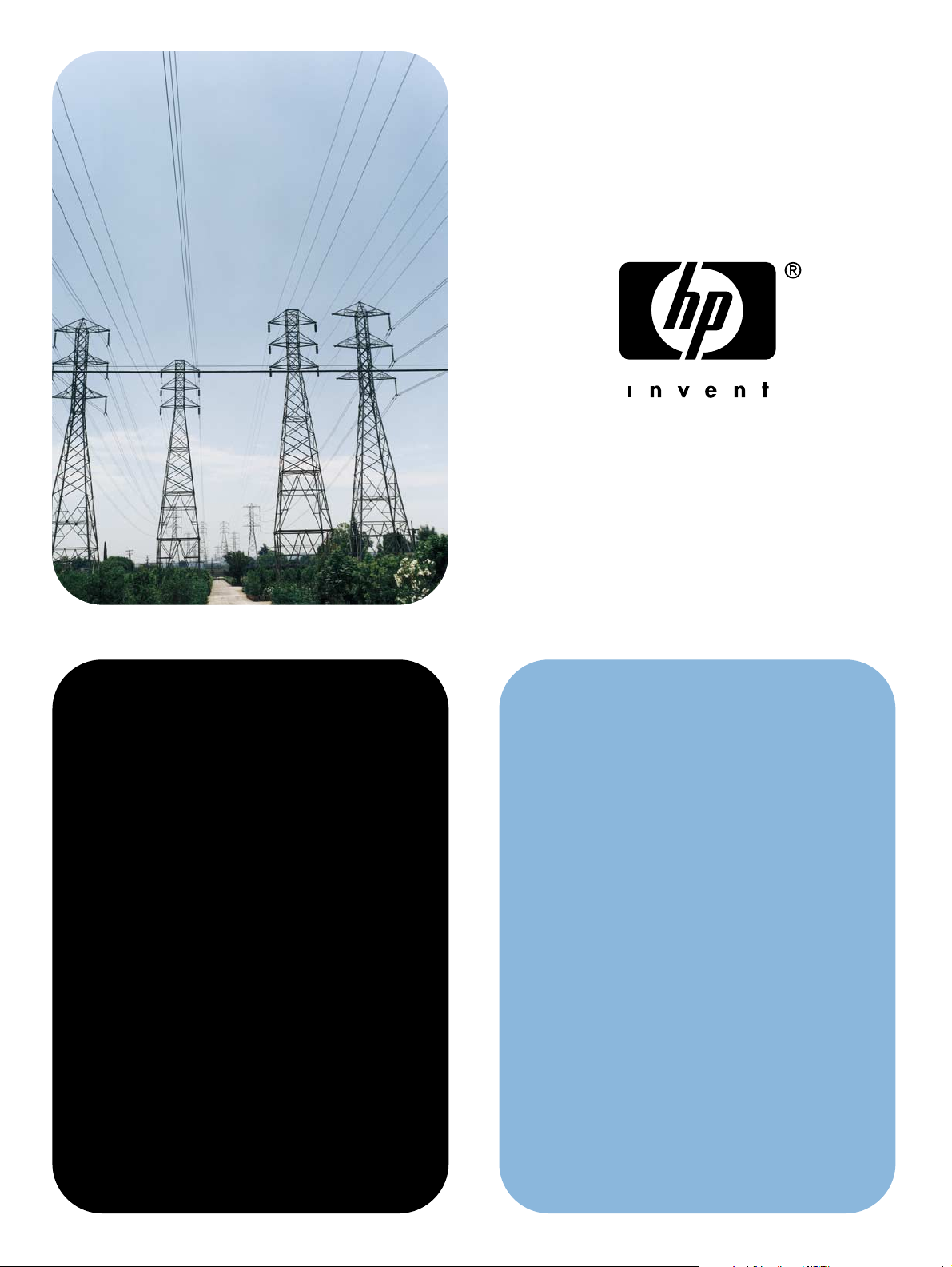
usekäyttö
hp:n sulautettu www-palvelin
LaserJet 4345mfphp
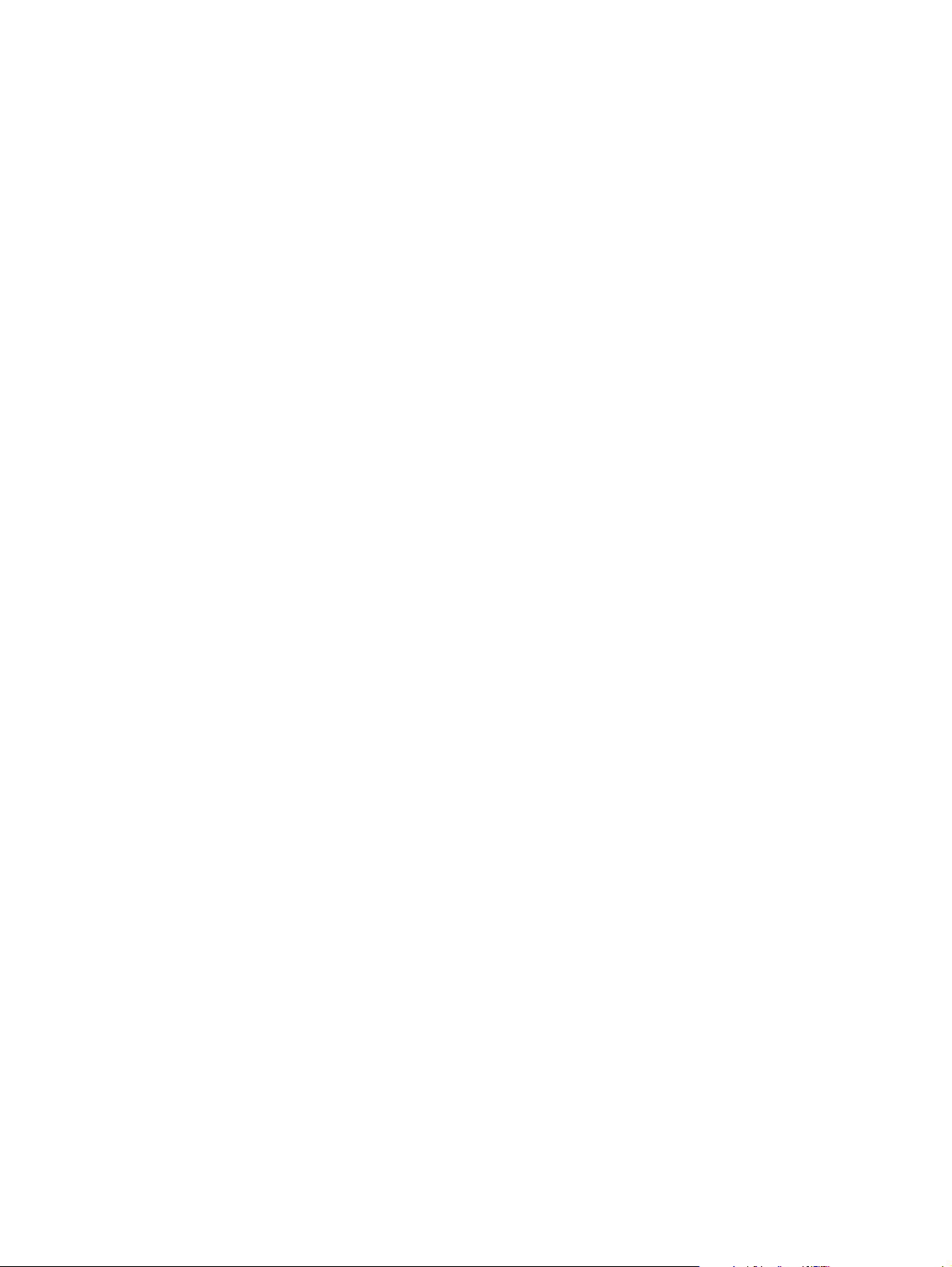
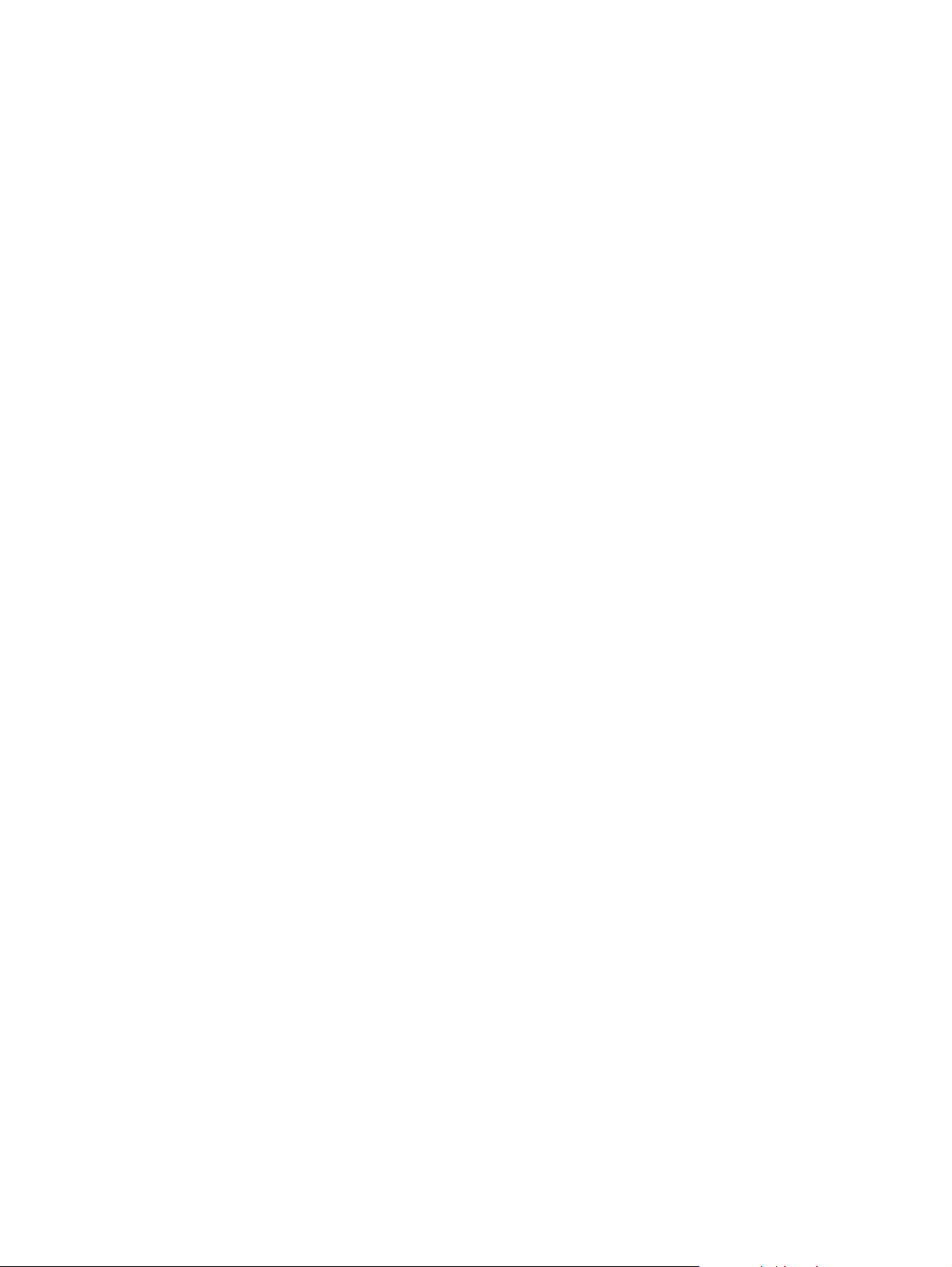
HP:n sulautettu WWW-palvelin
Käyttöopas
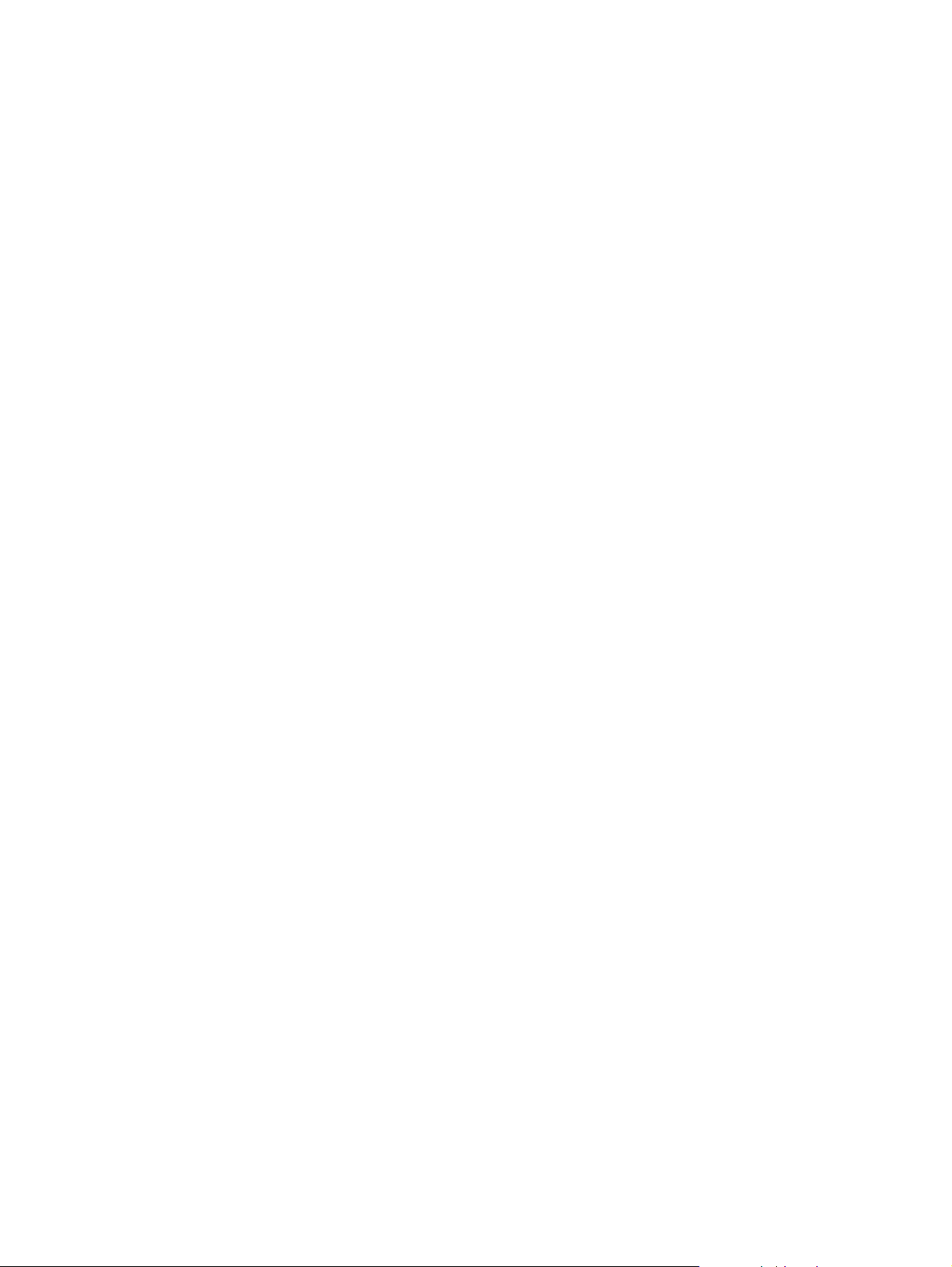
Copyright
Tavaramerkit
© 2004 Copyright Hewlett-Packard
Development Company, L.P.
Tämän materiaalin kopioiminen, sovittaminen
tai kääntäminen on kiellettyä, paitsi
tekijänoikeuslain sallimilla tavoilla.
Tämän asiakirjan tietoja voidaan muuttaa ilman
eri ilmoitusta.
HP-tuotetta koskeva takuu sisältyy
tuotekohtaisesti toimitettavaan rajoitetun takuun
antavaan takuutodistukseen. Mikään tässä
mainittu ei muodosta lisätakuuta. HP ei ole
vastuussa tämän aineiston teknisistä tai
toimituksellisista virheistä eikä puutteista.
EWS v. 9,0
Edition 1, 9/2004
Adobe® ja PostScript® ovat Adobe Systems
Incorporatedin tavaramerkkejä.
Microsoft® ja Windows® ovat Microsoft
Corporationin Yhdysvalloissa rekisteröityjä
tavaramerkkejä.
ii FIWW
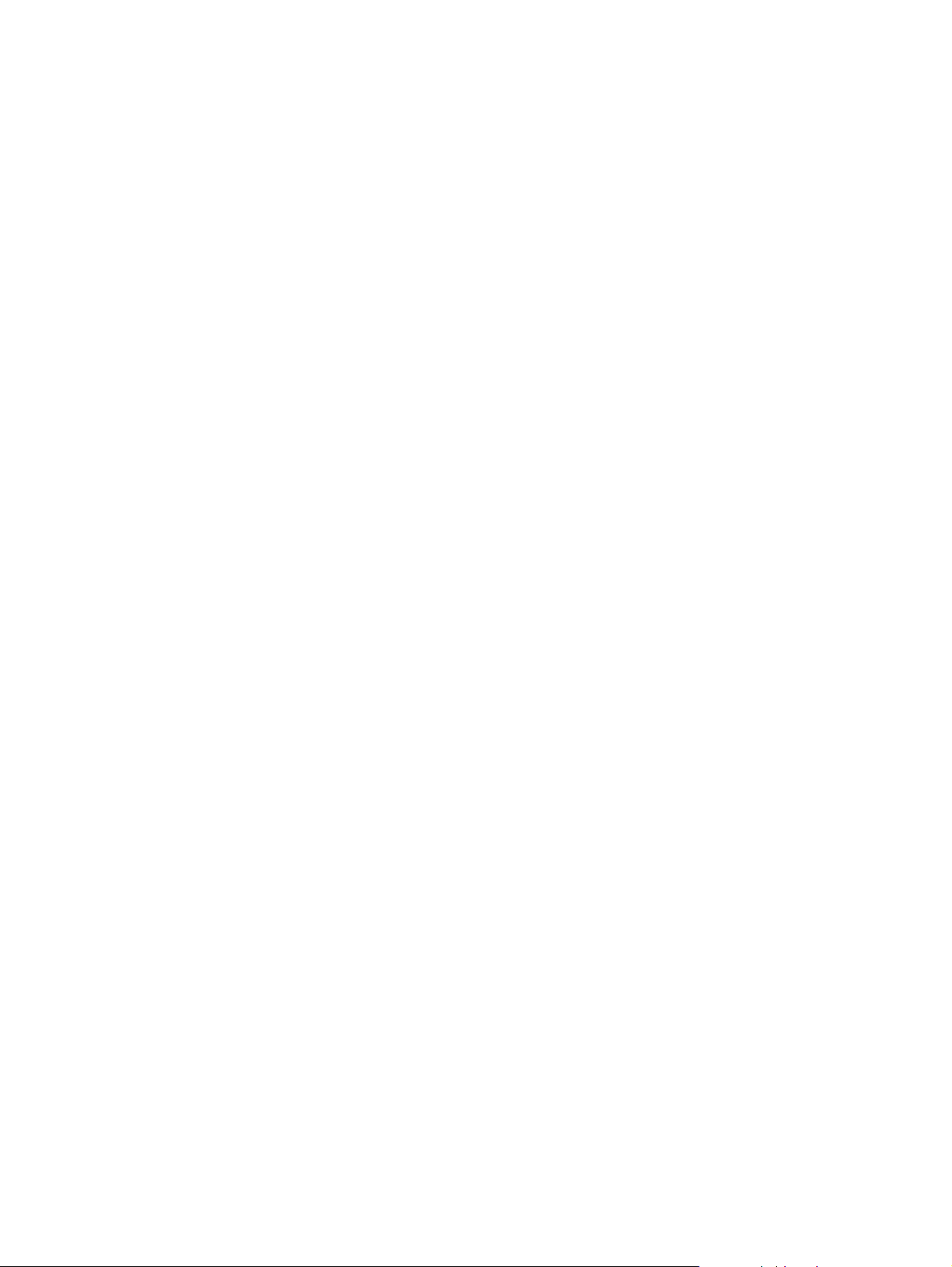
Sisällys
1 Yleistä
Mikä on sulautettu WWW-palvelin? . . . . . . . . . . . . . . . . . . . . . . . . . . . . . .1
Ominaisuudet . . . . . . . . . . . . . . . . . . . . . . . . . . . . . . . . . . . . . . . . . . . .2
Pysyvän tallennuslaitteen lisäominaisuudet. . . . . . . . . . . . . . . . . . . . . .2
HP Web JetAdmin ja HP:n sulautettu WWW-palvelin . . . . . . . . . . . . . .2
Järjestelmävaatimukset . . . . . . . . . . . . . . . . . . . . . . . . . . . . . . . . . . . . . . . .3
HP:n sulautetun WWW-palvelimen ottaminen käyttöön . . . . . . . . . . . . . . .3
Kirjautuminen sisään ja ulos . . . . . . . . . . . . . . . . . . . . . . . . . . . . . . . . . . . .3
HP:n sulautetun WWW-palvelimen ominaisuudet . . . . . . . . . . . . . . . . . . . .5
2 Tuotteen tilan tarkasteleminen Tietoja-näytöistä
Laitteen tila. . . . . . . . . . . . . . . . . . . . . . . . . . . . . . . . . . . . . . . . . . . . . . . . . .8
Asetussivu . . . . . . . . . . . . . . . . . . . . . . . . . . . . . . . . . . . . . . . . . . . . . . . . .10
Tarvikkeiden tila. . . . . . . . . . . . . . . . . . . . . . . . . . . . . . . . . . . . . . . . . . . . .12
Tapahtumaloki . . . . . . . . . . . . . . . . . . . . . . . . . . . . . . . . . . . . . . . . . . . . . .13
Käyttötiedot . . . . . . . . . . . . . . . . . . . . . . . . . . . . . . . . . . . . . . . . . . . . . . . .14
Tietoja laitteesta. . . . . . . . . . . . . . . . . . . . . . . . . . . . . . . . . . . . . . . . . . . . .16
Ohjauspaneeli . . . . . . . . . . . . . . . . . . . . . . . . . . . . . . . . . . . . . . . . . . . . . .17
Tulosta . . . . . . . . . . . . . . . . . . . . . . . . . . . . . . . . . . . . . . . . . . . . . . . . . . .18
Tiedoston tulostaminen Tulosta-näytön kautta. . . . . . . . . . . . . . . . . . .19
3 Tuotteen asetusten määrittäminen Asetukset-näytöissä
Määritä asetukset. . . . . . . . . . . . . . . . . . . . . . . . . . . . . . . . . . . . . . . . . . . .22
Määritä asetukset -näytön valikkojen käyttäminen. . . . . . . . . . . . . . . .23
Sähköpostipalvelin. . . . . . . . . . . . . . . . . . . . . . . . . . . . . . . . . . . . . . . . . . .23
Lähtevän sähköpostin asetusten määrittäminen . . . . . . . . . . . . . . . . .24
Tulevien sähköpostiviestien asetusten määrittäminen. . . . . . . . . . . . .24
Hälytykset . . . . . . . . . . . . . . . . . . . . . . . . . . . . . . . . . . . . . . . . . . . . . . . . .25
Hälytykset-näytön käyttäminen . . . . . . . . . . . . . . . . . . . . . . . . . . . . . .26
Sähköpostikomentojen lähettäminen tuotteeseen . . . . . . . . . . . . . . . .30
AutoSend. . . . . . . . . . . . . . . . . . . . . . . . . . . . . . . . . . . . . . . . . . . . . . . . . .31
Tietosuoja . . . . . . . . . . . . . . . . . . . . . . . . . . . . . . . . . . . . . . . . . . . . . . . . .33
Muokkaa muita linkkejä . . . . . . . . . . . . . . . . . . . . . . . . . . . . . . . . . . . . . . .34
Linkin lisääminen . . . . . . . . . . . . . . . . . . . . . . . . . . . . . . . . . . . . . . . . .35
Linkin poistaminen . . . . . . . . . . . . . . . . . . . . . . . . . . . . . . . . . . . . . . . .35
Tietoja laitteesta. . . . . . . . . . . . . . . . . . . . . . . . . . . . . . . . . . . . . . . . . . . . .36
Kieli . . . . . . . . . . . . . . . . . . . . . . . . . . . . . . . . . . . . . . . . . . . . . . . . . . . . . .37
Päivämäärä ja kellonaika. . . . . . . . . . . . . . . . . . . . . . . . . . . . . . . . . . . . . .38
Herätysaika . . . . . . . . . . . . . . . . . . . . . . . . . . . . . . . . . . . . . . . . . . . . . . . .39
4 Digitaalisten lähetysten asetusten määrittäminen
DSS-ohjelmiston käyttäminen . . . . . . . . . . . . . . . . . . . . . . . . . . . . . . . . . .41
Yleiset . . . . . . . . . . . . . . . . . . . . . . . . . . . . . . . . . . . . . . . . . . . . . . . . . . . .42
Lähetä sähköpostiin -näyttö. . . . . . . . . . . . . . . . . . . . . . . . . . . . . . . . . . . .43
Sähköpostin lisäasetukset -näyttö . . . . . . . . . . . . . . . . . . . . . . . . . . . .45
Lähetä faksiin -näyttö. . . . . . . . . . . . . . . . . . . . . . . . . . . . . . . . . . . . . . . . .46
Internet-faksin lisäasetukset . . . . . . . . . . . . . . . . . . . . . . . . . . . . . . . .48
Osoitteen määrittäminen . . . . . . . . . . . . . . . . . . . . . . . . . . . . . . . . . . . . . .50
Lisäosoiteasetukset . . . . . . . . . . . . . . . . . . . . . . . . . . . . . . . . . . . . . . .53
FIWW Sisällys iii
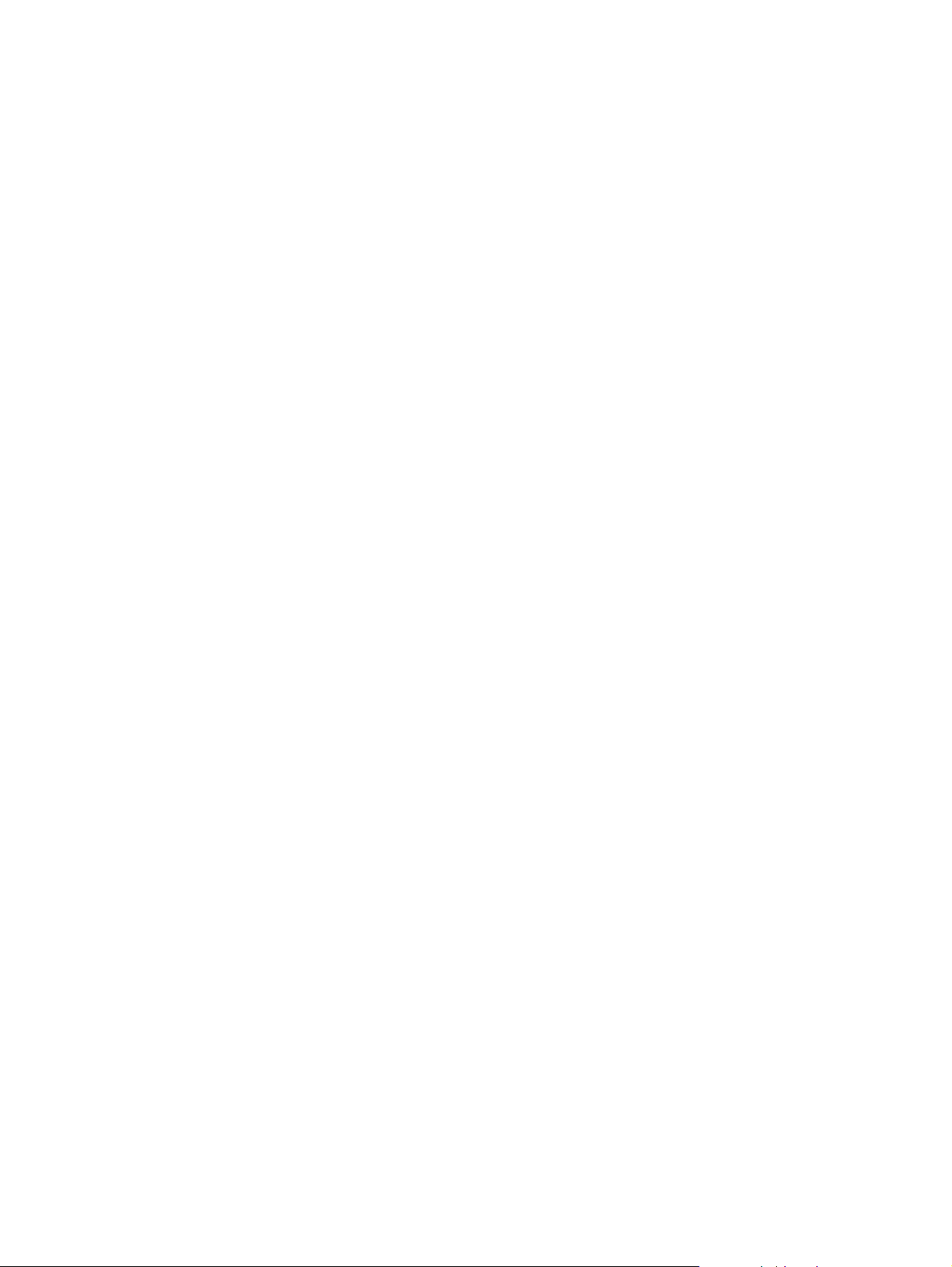
Osoitekirja . . . . . . . . . . . . . . . . . . . . . . . . . . . . . . . . . . . . . . . . . . . . . . . . 54
Toimintaloki-näyttö. . . . . . . . . . . . . . . . . . . . . . . . . . . . . . . . . . . . . . . . . . 55
Määritykset-näyttö . . . . . . . . . . . . . . . . . . . . . . . . . . . . . . . . . . . . . . . . . . 56
5 Verkkokäytön hallinta Verkot-näytöistä
Yleistä . . . . . . . . . . . . . . . . . . . . . . . . . . . . . . . . . . . . . . . . . . . . . . . . . . . 57
6 Muita linkkejä -alueen käyttäminen resurssina
hp instant support (hp:n pikatuki) . . . . . . . . . . . . . . . . . . . . . . . . . . . . . . 60
Miten hp instant support toimii? . . . . . . . . . . . . . . . . . . . . . . . . . . . . . 60
hp instant support -sivustosta saatavat tiedot . . . . . . . . . . . . . . . . . . 60
Tilaa tarvikkeita . . . . . . . . . . . . . . . . . . . . . . . . . . . . . . . . . . . . . . . . . . . . 60
Tuotetuki . . . . . . . . . . . . . . . . . . . . . . . . . . . . . . . . . . . . . . . . . . . . . . . . . 61
Oma palveluntarjoaja ja Oma huoltoyhteyshenkilö . . . . . . . . . . . . . . . . . 61
Hakemisto
iv Sisällys FIWW
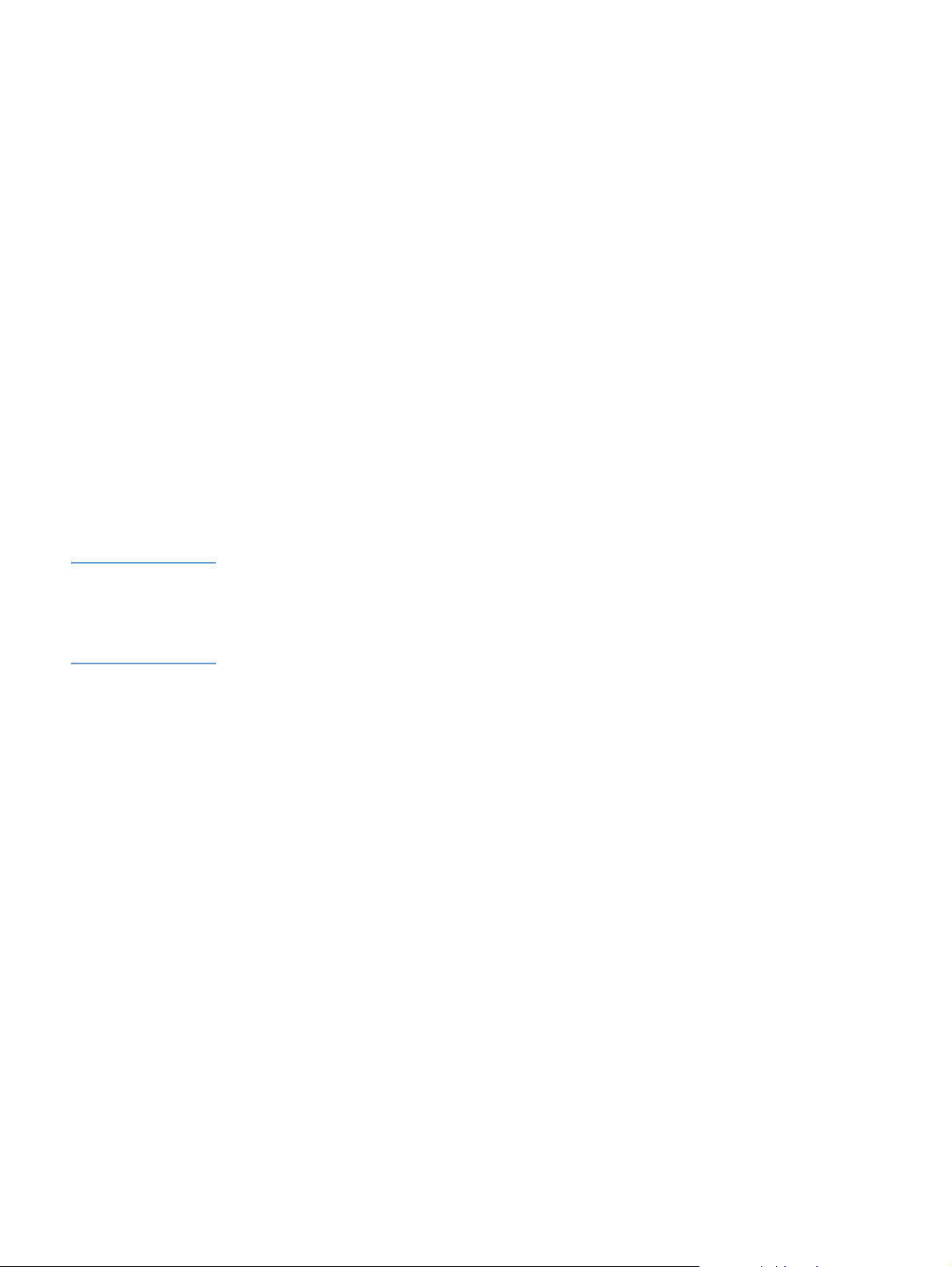
1
Yleistä
Mikä on sulautettu WWW-palvelin?
Käyttöjärjestelmä, kuten Microsoft® Windows®, luo tietokoneeseen ympäristön, jossa ohjelmia
voidaan käyttää. Samalla tavoin WWW-palvelin luo ympäristön, jossa voidaan käyttää
verkkopohjaisia ohjelmia. WWW-palvelimen lähettämiä tietoja voidaan puolestaan tarkastella
WWW-selaimella, esimerkiksi Microsoft Internet Explorer-, Apple Safari- tai Mozilla-selaimella.
Sulautettu WWW-palvelin ei ole verkkopalvelimeen ladattava ohjelmisto vaan laitteen
(esimerkiksi tulostimen) kiinteässä ohjelmistossa sijaitseva ohjelma.
Sulautettu WWW-palvelin luo rajapinnan tuotteeseen, jota kaikki verkkoon liitetyt tietokoneet ja
tavalliset WWW-selaimet voivat tällöin käyttää. Muita ohjelmistoja ei tarvitse asentaa tai
määrittää.
HP:n sulautetun WWW-palv elimen a vulla voit tarkastella tuot teen tilatietoja, muut taa asetuksia ja
hallita tuotteen toimintoja tietokoneesta käsin.
Huomautus HP:n sulautettuun WWW-palvelimeen viitataan tässä käyttöoppaassa sanoilla tuote ja laite.
Tässä käyttöoppaassa mainitut tuotteisiin ja laitteisiin liittyvät tiedot koskevat HP LaserJet
-tulostimia ja MFP-laitteita sekä HP Digital Sender -laitteita. Lisätietoja oman tulostimesi,
MFP-laitteesi tai Digital Sender -laitteesi tukemista toiminnoista on sen mukana toimitetuissa
käyttöohjeissa.
FIWW Mikä on sulautettu WWW-palvelin? 1

Ominaisuudet
HP:n sulautetulla WWW-palvelimella voidaan tarkastella tuotteen ja verkon tilaa sekä hallita
tulostustoimintoja tietokoneella tuotteen ohjauspaneelin sijasta. HP:n sulautetulla WWWpalvelimella voit
● tarkastella ohjauspaneelin viestejä ja tuotteen tilatietoja
● määrittää kaikkien tarvikkeiden jäljellä olevan käyttöajan ja tarvikkeiden tilaustiedot
● käyttää tuotteen teknisen tuen sivua
● käyttää uusimpien tuotetapahtumien tukea
● lisätä ja mukauttaa linkkejä muihin WWW -sivustoihin
● tarkastella ja muuttaa tuotteen, esimerkiksi sen lokero iden, asetuksia
● tarkastella ja muuttaa verkon asetuksia
● tarkastella ja tulostaa tietosivuja, esimerkiksi Asetussivun
● vastaanottaa hälytyksiä tuotetapahtumista sähköpostitse esimerkiksi silloin, kun tuotteen
väriaine on lopussa
● valita HP:n sulautetun WWW-palvelimen näyttöjen kielen
● tulostaa HP-tuotteeseen asentamatta tulostinohjainta
● säästää energiaa määrittämällä tuotteelle ajan, jonka jälkeen se siirtyy lepotilaan, jos sitä ei
käytetä
● ajastaa tuotteelle käynnistysajan kaikille viikonpäiville niin, että tuote on suorittanut
alustuksen ja kalibroinnin siihen mennessä, kun sitä aletaan käyttää
● lähettää palveluntarjoajalle määräajoin tuotteen asetuksiin ja tarvikkeiden käyttöön liittyviä
tietoja.
Pysyvän tallennuslaitteen lisäominaisuudet
Jos tuotteeseen on asennettu pysyvä tallennuslaite, esimerkiksi kiintolevy, voit tarkastella,
määrittää ja tallentaa lisätietoja.
● Hälytykset. Voit määrittää neljä kohdeluetteloa ja k uhunkin kohdeluetteloon
20 vastaanottajaa. (Voit lähettää hälytyksiä vain neljään sähköpostiosoitteeseen, jos
tuotteessa ei ole pysyvää tallennuslaitetta.)
● Muita linkkejä. Voit lisätä viisi valitsemiisi WWW-sivustoihin viittaavaa linkkiä.
(Jos käytettävissä ei ole lisätallennuslaitteita, voit lisätä yhden linkin.)
Kiintolevy sisältyy joihinkin tuotemalleihin. Voit tarvittaessa tilata kiintolevyn, jos se ei sisälly
tuotteeseen. Lisätietoja on tuotteen mukana toimitetussa käyttöoppaassa. Voit myös käydä
sivulla http://www.hp.com/country/us/eng/othercountriesbuy.htm
.
HP Web JetAdmin ja HP:n sulautettu WWW-palvelin
HP Web Jetadmin on WWW-pohjainen järjestelmänhallintatyökalu, jota voi käyttää WWWselaimella. Käyttämällä HP:n sulautettua WWW-palvelinta ja HP Web Jetadmin -ohjelmaa
yhdessä varmistetaan, että kaikki tuotteen hallintaan liittyviin tarpeisiin löytyy ratkaisu. Ohjelman
avulla voi asentaa ja hallita verkossa käytettäviä tuotteita helposti ja tehokkaasti. Verkonvalvojat
voivat hallita verkkoon liitettyjä tuotteita etäyhteyden kautta melkein mistä vain.
HP:n sulautettu WWW-palvelin on yksinkertainen ja helppokäyttöinen ratkaisu yksi-yhteentuotehallintaan ympäristöissä, joissa tuotteiden määrä on rajallinen. HP Web Jetadmin
-ohjelmalla voi hallita tuoteryhmiä ympäristöissä, joissa käytetään useita tuotteita. HP Web
Jetadmin -ohjelmalla voi paikallistaa, hallita ja määrittää useita tuotteita samanaikaisesti.
HP Web JetAdmin -ohjelma on saatavilla HP:n online-asiakastuen sivuilta osoitteesta
http://www.hp.com/go/webjetadmin
.
2 Yleistä FIWW
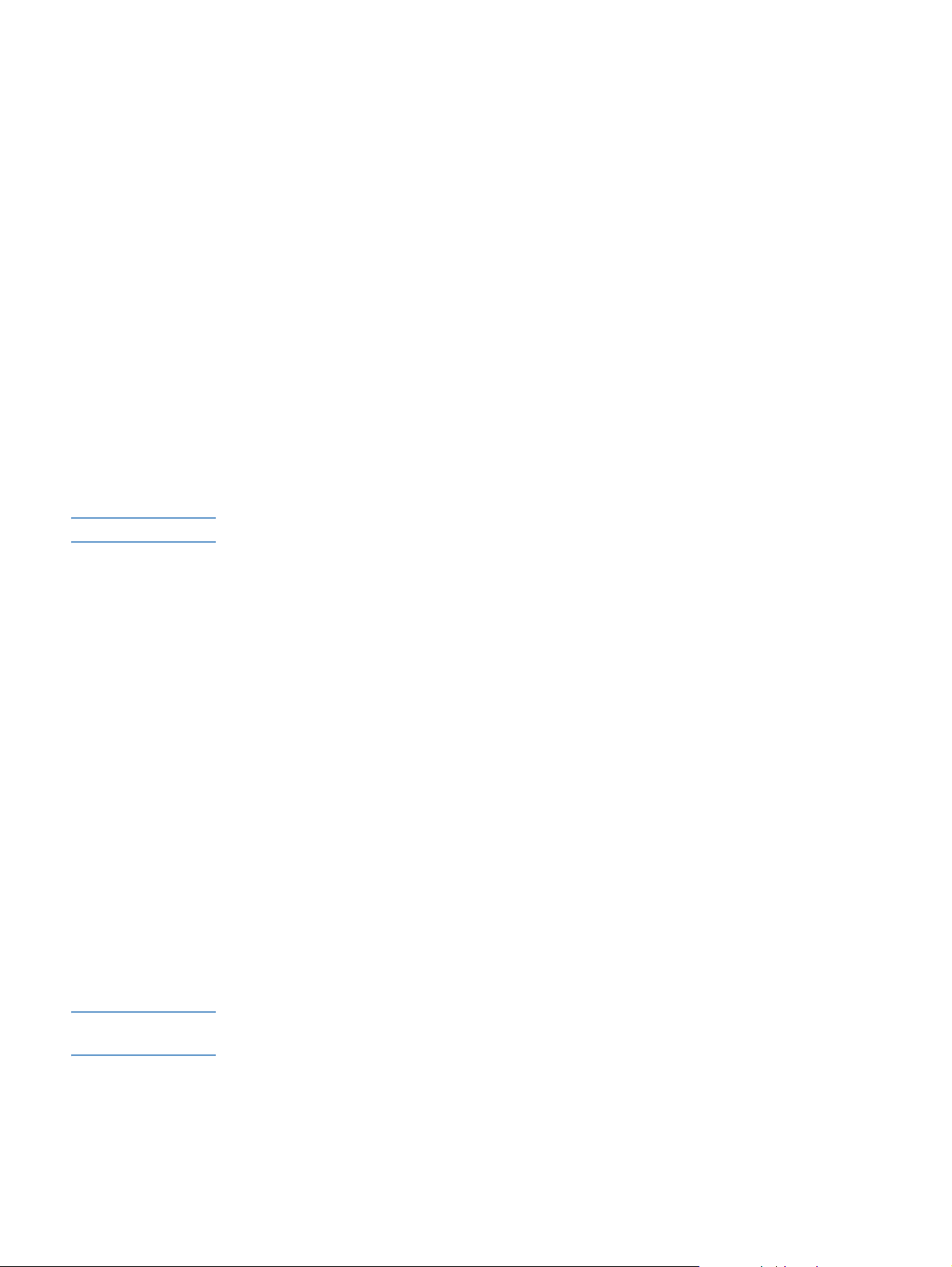
Järjestelmävaatimukset
HP:n sulautetun WWW-palvelimen käyttäminen edellyttää, että siinä on seuraavat osat:
● tuettu WWW-selain. Sulautetun WWW-palvelimen tukemia WWW-selaimia ovat esimerkiksi
seuraavat:
• Konqueror 3.0 tai uudempi
• Microsoft Internet Explorer 6.0 tai uudempi
• Mozilla 1.0 (ja Mozillasta johdetut selaimet)
• Netscape Navigator 6.2 tai uudempi
• Opera 7.0 tai uudempi
• Safari 1.0 tai uudempi
● TCP/IP (transmission control protocol/Internet protocol) -pohjainen verkkoyhteys
● tuotteeseen asennettu HP Jetdirect -tulostinpalv elin (EI O [ embedded/enhanced input/ output]).
HP:n sulautetun WWW-palvelimen ottaminen käyttöön
Käynnistä HP:n sulautettu WWW-palvelin seuraavalla tavalla.
Huomautus HP:n sulautetun WWW-palvelimen näyttöjä ei voi tarkastella palomuurin ulkopuolelta.
1 Avaa tuettu WWW-selain.
2 Kirjoita selaimen Osoite- tai Siirry-kenttään tuotteelle määritetty IP (Internet Protocol)
-osoite (esimerkiksi http://192.168.1.1), isäntänimi (esimerkiksi npi[XXXXXX]) tai määritetty
isäntänimi (esimerkiksi http://www.[oma_palvelin].com).
Jos et tiedä tuotteen IP-osoitetta, löydät sen asetussivulta. Katso tuotteen mukana toimitetusta
käyttöoppaasta, kuinka asetussivu avataan tai tulostetaan ohjauspaneelista.
Kirjautuminen sisään ja ulos
HP:n sulautetun WWW-palvelimen näytöissä voi tarkastella tuotetietoja ja muuttaa määritettyjä
asetuksia. Näytöt ja niissä olevat asetukset vaihtelevat sen mukaan, kuinka sulautettuun WWWpalvelimeen on kirjauduttu: tavallisena käyttäjänä, järjestelmänvalvojana vai palveluntarjoajana.
Järjestelmänvalvojat ja palveluntarjoajat voivat mukauttaa salasanoja.
Jos käyttäjä kirjautuu ilman salasanaa salasanalla suojattuun HP:n sulautettuun WWWpalvelimeen, käytettävissä on vain Tietoja-välilehti. Jos salasanaa ei ole määritetty (oletus),
kaikki välilehdet ovat näkyvissä.
Jos HP:n sulautettuun WWW-palvelimeen on määritetty salasana, palvelimeen on kirjauduttava
järjestelmänvalvojana tai palv eluntarjoajana, jotta HP:n sulautetun WWW -palv elimen salasanalla
suojattuja välilehtiä (Asetukset, Digitaalinen lähetys ja Verkot) voidaan käyttää.
Huomautus Tietoja salasanojen muuttamisesta järjestelmänvalvojana on kohdassa Tietosuoja sivulla 33.
Palveluntarjoajia koskevia tietoja on saatavilla tuotteen huolto-oppaassa.
FIWW Järjestelmävaatimukset 3

Kirjautuminen sisään järjestelmänvalvojana
Voit kirjautua HP:n sulautettuun WWW-palvelimeen järjestelmänvalvojana seuraavalla tavalla.
1 Kun olet käynnistänyt sulautetun WWW-palvelimen, napsauta näytön oikeassa ylänurkassa
olevaa kirjautumislinkkiä.
Näyttöön tulee seuraavan kuvan mukainen valintaikkuna, johon kirjoitetaan verkon
salasana. Kirjautumisikkunan ulkonäkö voi vaihdella käyttöjärjestelmän ja selaimen
mukaan.
2 Kirjoita käyttäjänimeksi admin ja kirjoita sitten salasana. Napsauta tämän jälkeen OK-
painiketta.
Kirjautuminen ulos järjestelmänvalvojana
Voit kirjautua ulos seuraavalla tavalla.
1 Napsauta Kirjaudu ulos -linkkiä.
2 Suorita uloskirjautuminen loppuun sulkemalla selain.
VAROITUS Jos et sulje selainta, yhteys tuotteen sulautettuun WWW-palvelimeen jat kuu, mikä v o i aiheuttaa
tietoturvariskin.
4 Yleistä FIWW
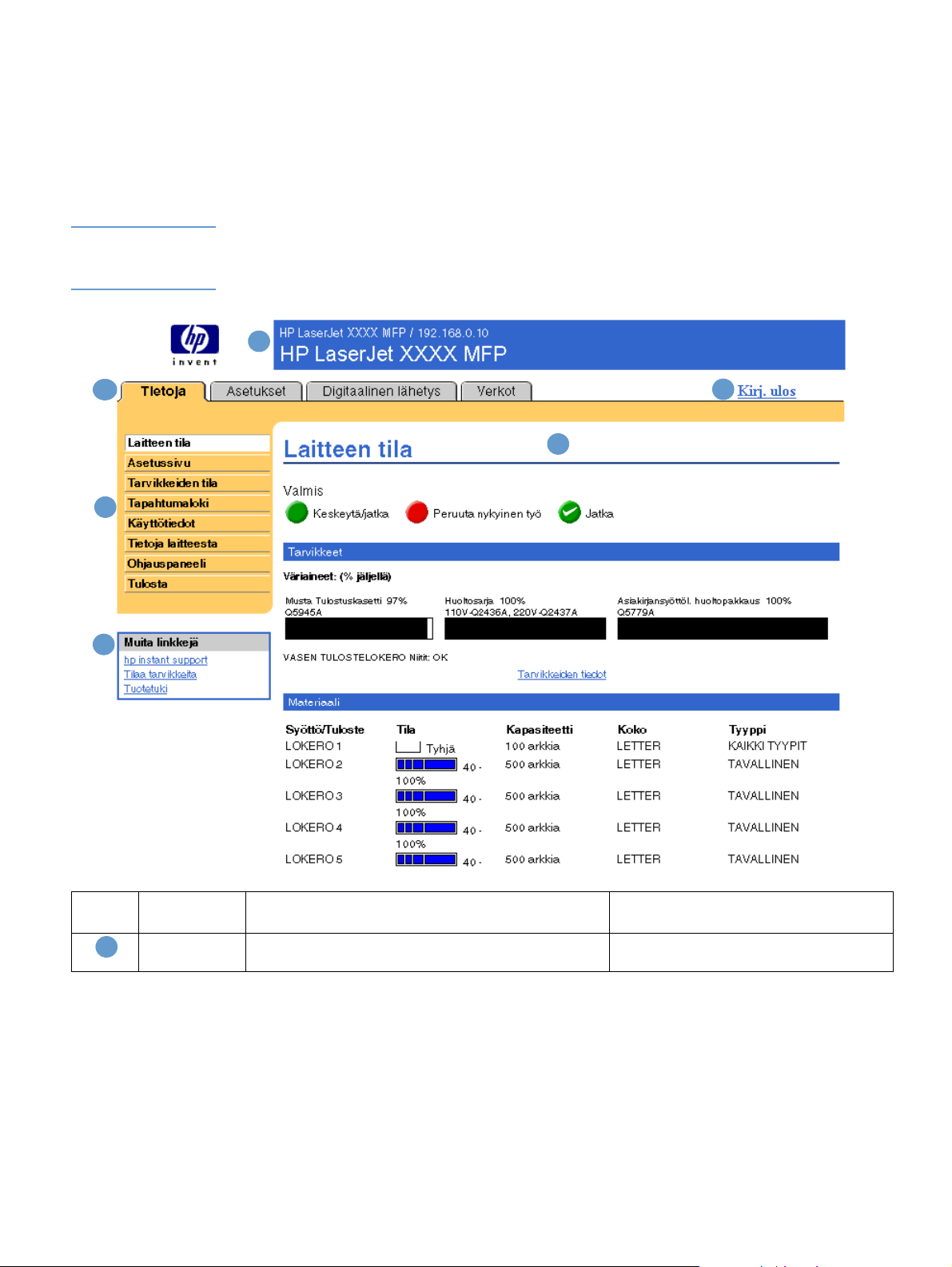
HP:n sulautetun WWW-palvelimen ominaisuudet
Pääset HP:n sulautetun WWW-palvelimen näyttöihin napsauttamalla jotakin välilehteä
(esimerkiksi Tietoja-ja Asetukset-välilehteä) ja napsauttamalla tämän jälkeen yhtä näytön
vasemman reunan osoitepalkissa olevista valikoista.
Seuraavassa kuvassa ja taulukossa on sulautetun WWW-palvelimen näyttöön liittyviä tietoja.
Huomautus Sulautetun WWW-palvelimen näyttöjen ulkoasu voi olla erilainen kuin tämän käyttöoppaan
esimerkkeinä olevissa k uvissa. Tämä johtuu järjestelmänv alvojan määrittämistä omin aisuuksista
ja asetuksista.
1
2
6
3
4
5
Kuvan
kohta
FIWW HP:n sulautetun WWW-palvelimen ominaisuudet 5
Näytön
toiminnot
T uotteen nimi ja
1
IP-osoite
Kuvaus Lisätietoja
Voit tarkistaa tuotteen nimen ja IP (Internet Protocol)
-osoitteen.
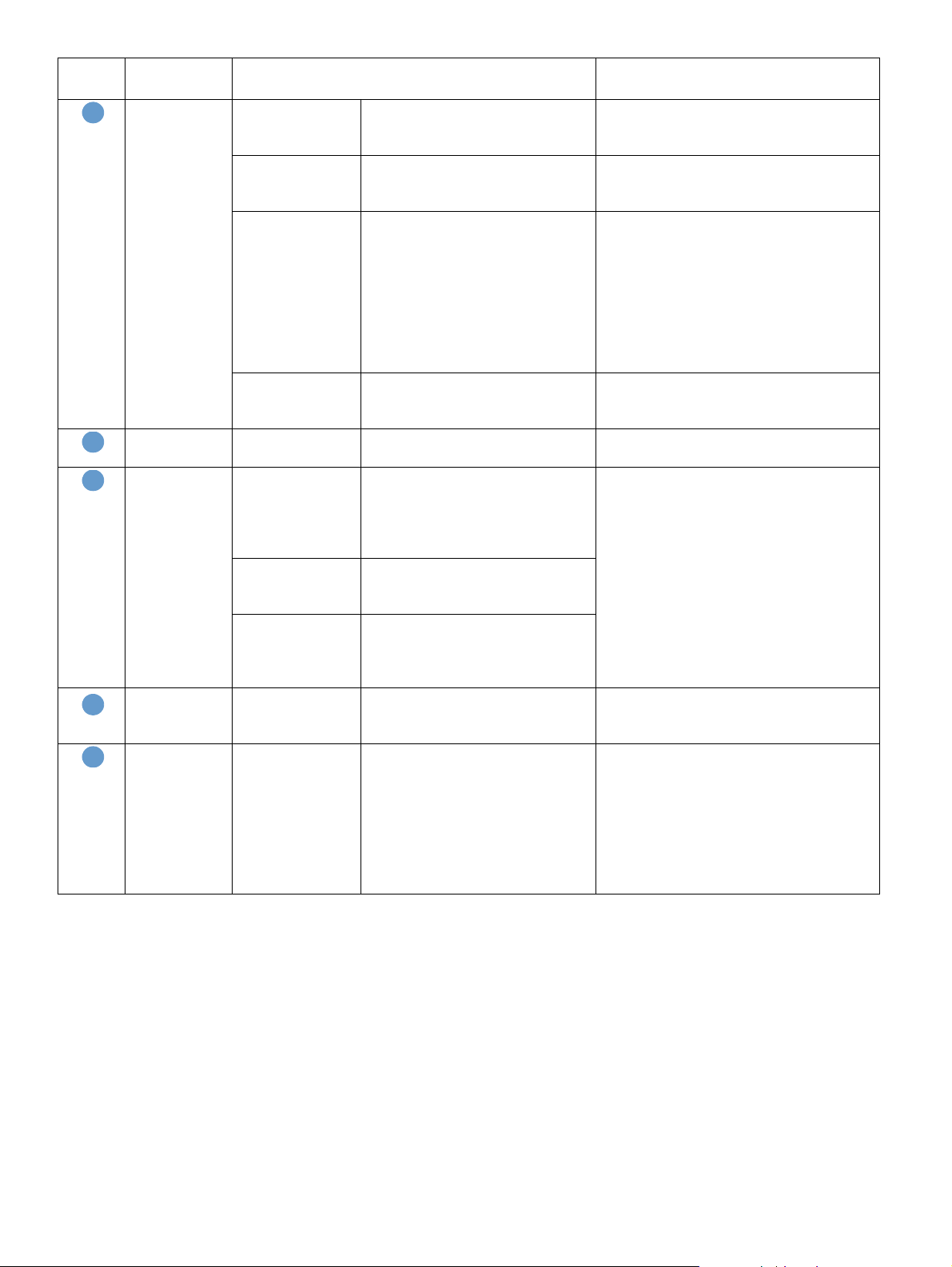
Kuvan
kohta
2
3
4
5
6
Näytön
Kuvaus Lisätietoja
toiminnot
Välilehdet Tietoja-välilehti V oit tarkastella tuotetietoja. Et voi
määrittää tuotteen asetuksia tämän
välilehden näyttöjen kautta.
Asetukset-välilehti Voit määrittää tuotteen asetukset
tässä välilehdessä.
Digitaalinen
lähetys -välilehti
Verkot-välilehti Voit tarkistaa verkon tilan ja
Valikot Erilaiset jokaisella
välilehdellä
Muita linkkejä hp instant
support
Tilaa tarvikkeita Voit tilata HP-tuotteeseen
Tuotetuki HP:n WWW-sivuston
Kirjaudu /
Kirjaudu ulos
Erilainen
käyttäjätyypin
mukaan
Näyttö Erilainen
jokaisessa
valikossa
Voit määrittää tuotteen digitaaliset
lähetysasetukset tässä
välilehdessä.
Huomautus: Jos Digital Sending
Software (HP DSS) -ohjelma on
asennettu, digitaalisen lähettämisen
asetukset on määritettävä HP MFP
DSS Configuration Utility
-ohjelmalla.
määrittää tuotteen verkkokortin
asetukset.
Tuo valikot näkyviin napsauttamalla
välilehteä.
Voit luoda yhteyden
verkkoresursseihin, kun tarvitset
apua ongelmien ratkaisuun tai
tietoja HP-tuotteeseen saatavilla
olevista lisäpalveluista.
alkuperäisiä HP-tarvikkeita
Internetin kautta.
tuotekohtaisista ohjeista voit hakea
ratkaisuja tuotteeseen liittyviin
ongelmiin.
Kirjaudu sisään
järjestelmänvalvojana tai
palveluntarjoajana.
Saat näytön näkyviin
napsauttamalla valikkoa.
Katso kohtaa T uotteen tilan tarkasteleminen
Tietoja-näytöistä sivulla 7.
Katso kohtaa Tuotte en asetusten
määrittäminen Asetukset-näytöissä
sivulla 21.
Katso kohtaa Digitaalisten lähetysten
asetusten määrittäminen sivulla 41.
Katso kohtaa Verkkokäytön hallinta V erkot-
näytöistä sivulla 57.
● Katso kohtaa Muita linkkejä -alueen
käyttäminen resurssina sivulla 59.
● Katso kohtaa hp instant support (hp:n
pikatuki) sivulla 60.
● Katso kohtaa Tuotetuki sivulla 61.
● Katso kohtaa Oma palveluntarjoaja ja
Oma huoltoyhteyshenkilö sivulla 6 1.
Katso kohtaa Kirjautuminen sisään ja ulos
sivulla 3.
● Katso kohtaa Tuotteen tilan
tarkasteleminen Tietoja-näytöistä
sivulla 7.
● Katso kohtaa Tuotteen asetusten
määrittäminen Asetukset-näytöissä
sivulla 21.
● Katso kohtaa Verkkokäytön hallinta
Verkot-näytöistä sivulla 57.
6 Yleistä FIWW

Tuotteen tilan tarkasteleminen
2
Tietoja-näytöistä
Tietoja-näytöt on tarkoitettu vain tietojen tarkasteluun. Niissä ei voi määrittää tuotteen asetuksia.
Tietoja tuotteen asetusten määrittämisestä sulautetun WWW-palvelimen kautta on kohdassa
Tuotteen asetusten määrittäminen Asetukset-näytöiss ä sivu lla 21.
Tietoja-näytöt ovat seuraavat:
● Laitteen tila (sivu 8)
● Asetussivu (sivu 10)
● Tarvikkeiden tila (sivu 12)
● Tapahtumaloki (sivu 13)
● Käyttötiedot (sivu 14)
● Tietoja laitteesta (sivu 16)
● Ohjauspaneeli (sivu 17)
● Tulosta (sivu 18)
Huomautus Jotkin tuotteet eivät tue kaikkia näitä näyttöjä.
FIWW 7
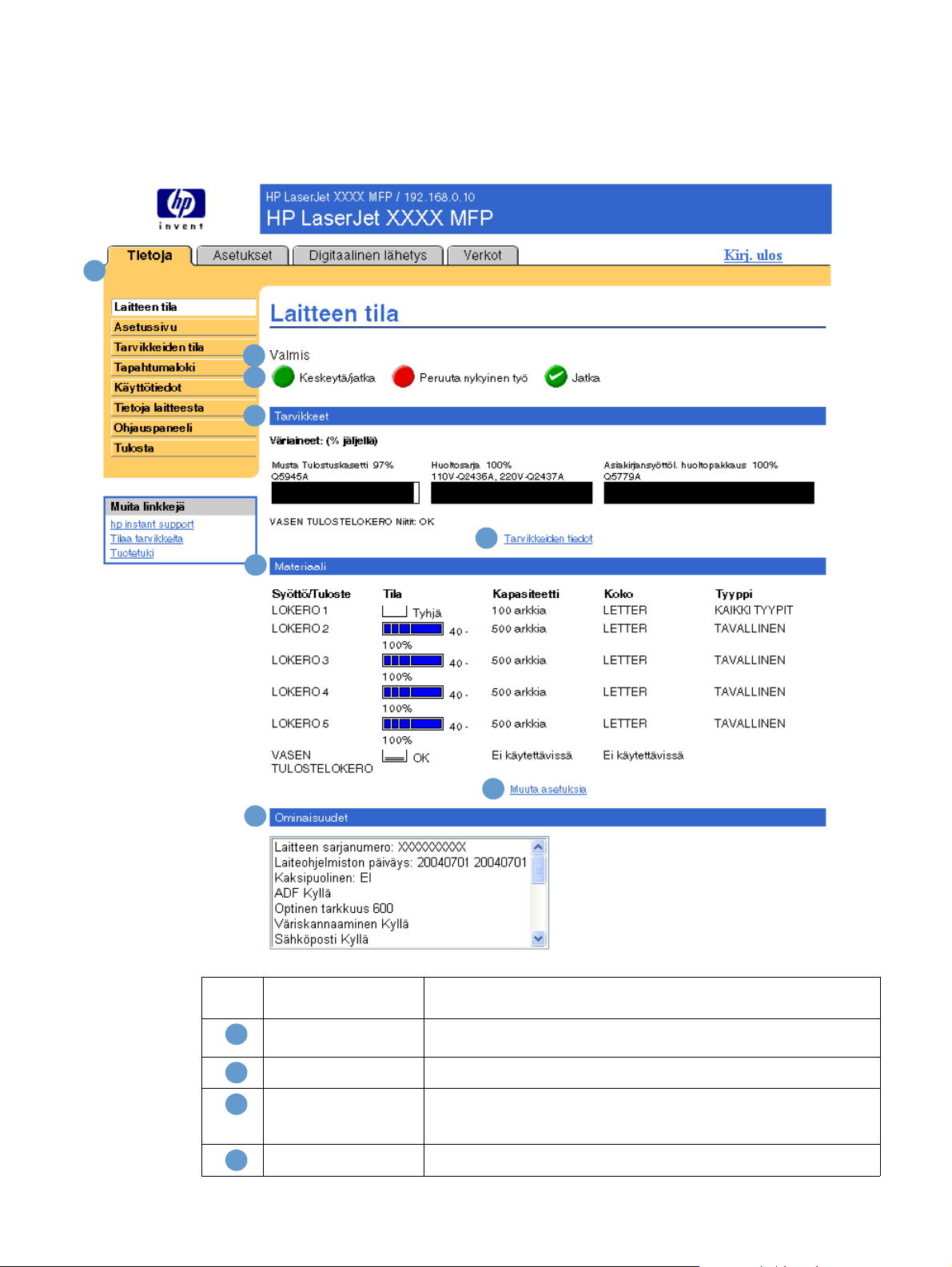
Laitteen tila
1
Laitteen tila -näytössä näkyy tuotteen nykyinen tila. Seuraava k uva ja taulukko opastavat näytön
käytössä.
2
3
4
Kuvan
kohta
1
2
3
4
5
6
7
8
Näytön alue Alueella olevat tiedot tai toiminnot
Välilehdet ja valikot Lisätietoja on kohdassa HP:n sulautetun WWW-palvelimen
ominaisuudet sivulla 5.
Tila Näyttää laitteen tilan (sama tieto näkyy ohjauspaneelin näytössä).
Ohjauspaneelin
painikkeet
Tarvikkeet Näyttää tarvikkeiden jäljellä olevan käytettävyyden prosentteina.
Käytä ohjauspaneelin painikkeita samoin kuin tuotteen painikkeita. Voit
valita näytössä olevat ohjauspaneelin painikkeet Asetukset-välilehden
Tietosuoja-näytöstä.
8 Tuotteen tilan tarkasteleminen Tietoja-näytöistä FIWW
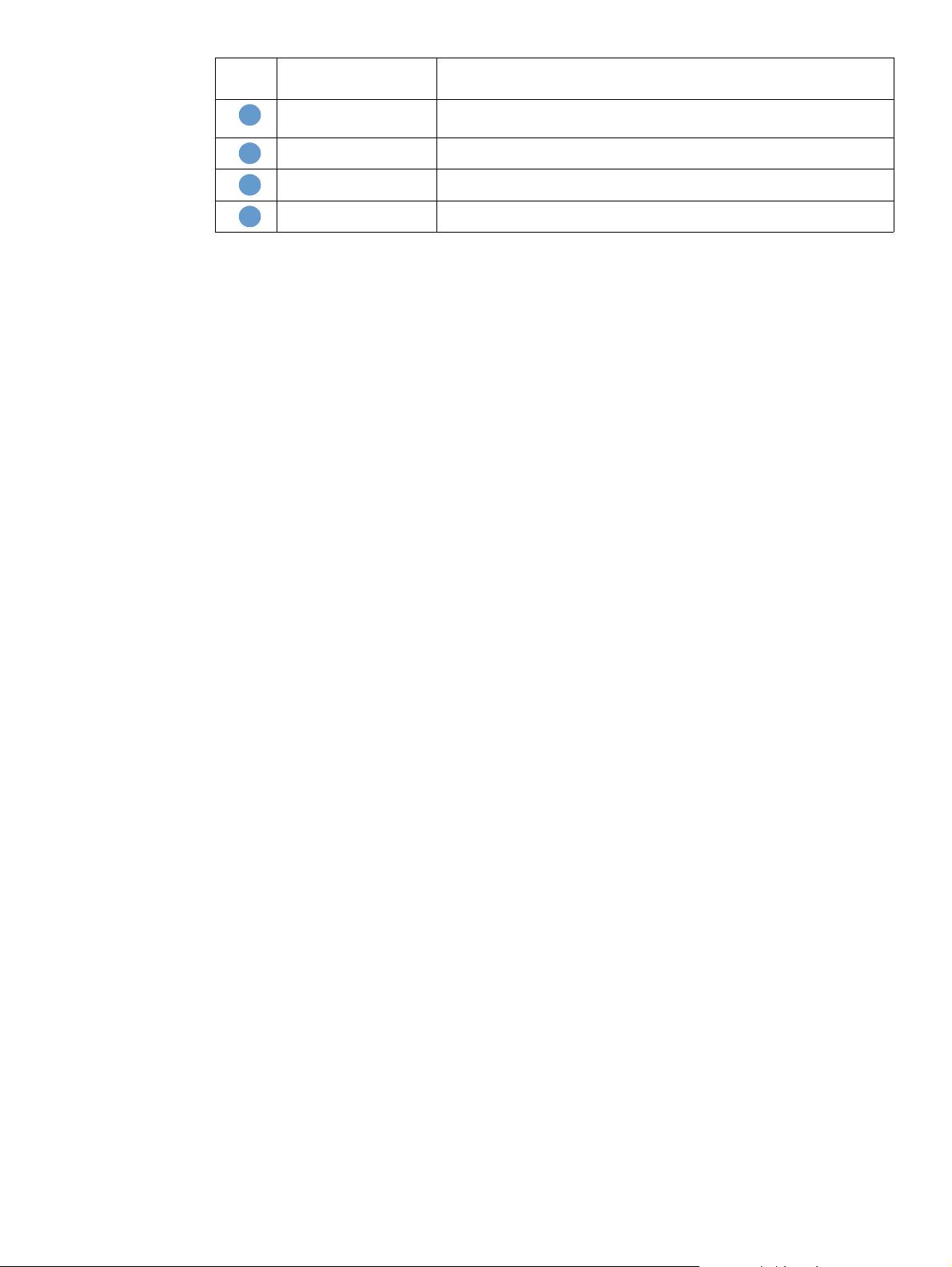
Kuvan
kohta
5
6
7
8
Näytön alue Alueella olevat tiedot tai toiminnot
Tarvikkeiden tiedot Avaa Tarvikkeiden tila -näytön, jossa voi tarkastella tuotteen
tarvikkeiden tietoja.
Materiaali Näyttää syöttö- ja tulostelokeroiden tila- ja asetustiedot.
Muuta asetuksia Avaa Muut asetukset -näytön, jossa v oi m uuttaa paperityyppiasetuksia.
Ominaisuudet Ilmoittaa tuotteeseen asennetut osat.
FIWW Laitteen tila 9
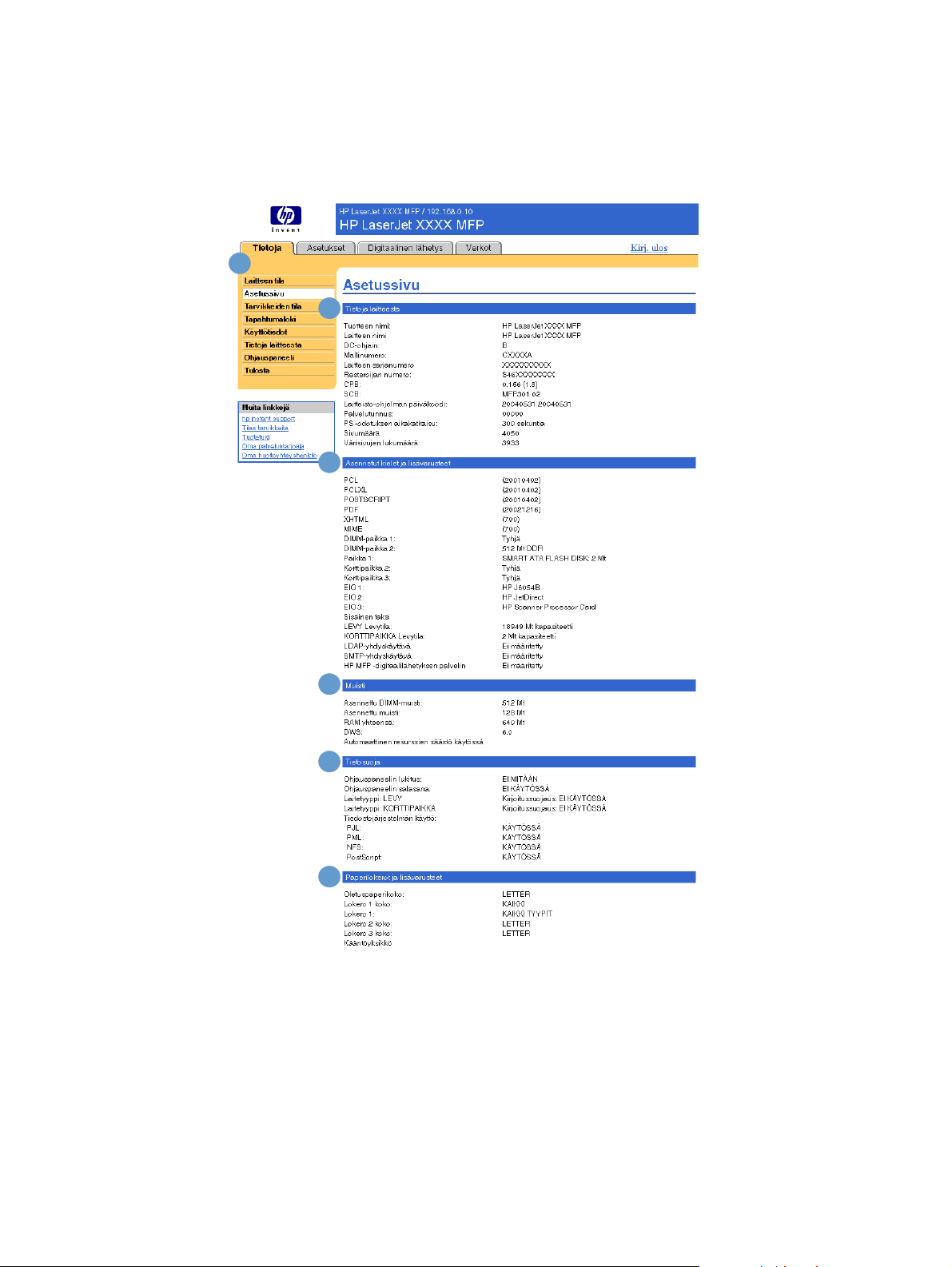
Asetussivu
Asetussivu-näytössä voit tarkastella tuotteen nykyisiä asetuksia, määrittää tulostimen vikoja ja
tarkastaa asennetut valinnaiset lisävarusteet, kuten DIMM (Dual Inline Memory Module)
-moduulit. Seuraava kuva ja taulukko opastavat näytön käytössä.
1
2
3
Huomautus: Seuraavalla
sivulla olevassa
taulukossa on kuvaan
merkittyjen kohtien
kuvaus.
4
5
6
10 Tuotteen tilan tarkasteleminen Tietoja-näytöistä FIWW
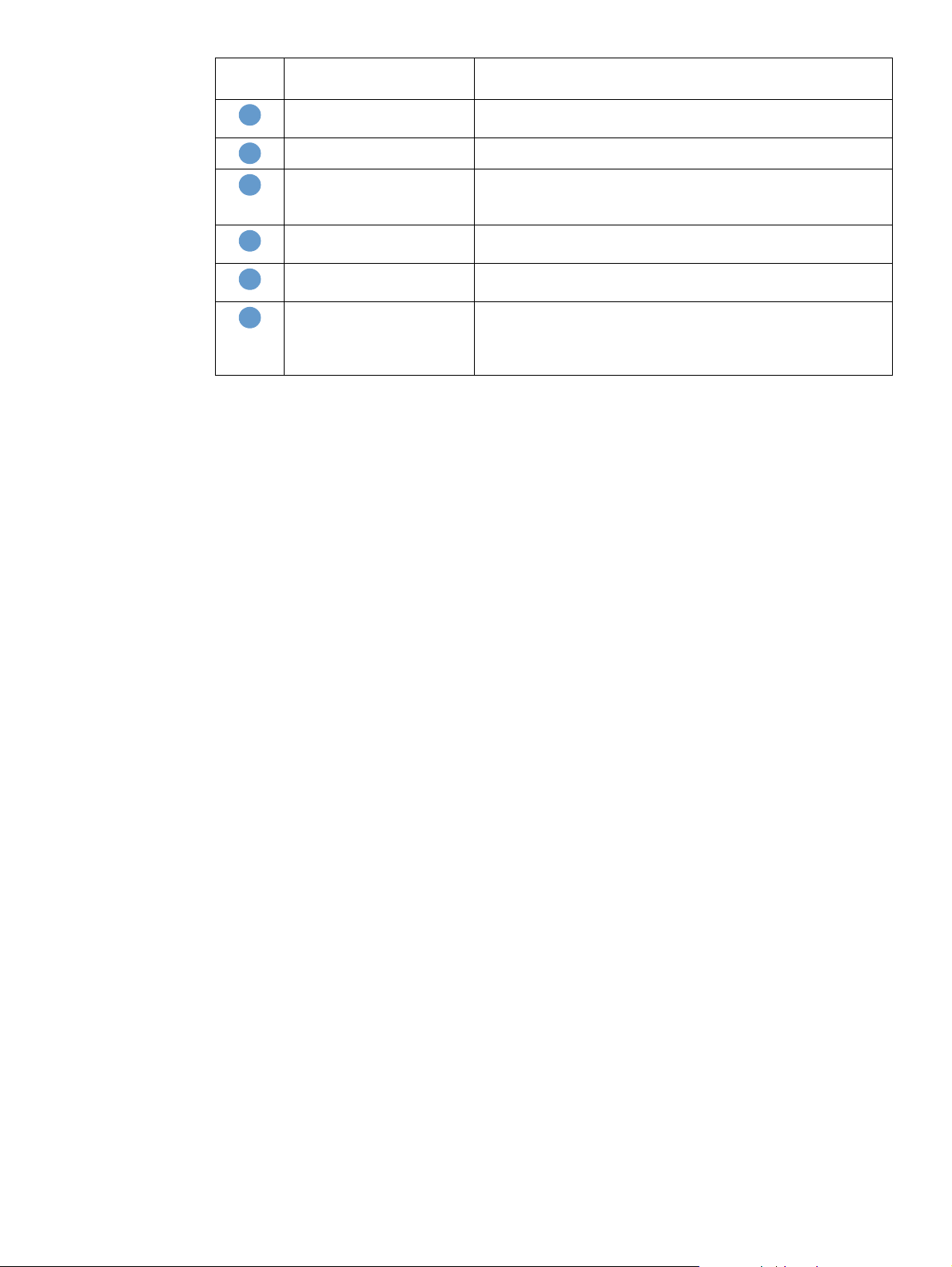
Kuvan
kohta
1
2
3
4
5
6
Näytön alue Alueella olevat tiedot tai toiminnot
Välilehdet ja valikot Lisätietoja on kohdassa HP:n sulautetun WWW-palvelimen
ominaisuudet sivulla 5.
Tietoja laitteesta Ilmoittaa laitteen sarjanumeron, versionumerot sekä muita tietoja.
Asennetut kielet ja
lisävarusteet
Muisti Ilmoittaa muistitiedot sekä tietoja PCL DWS (Driver Work Space)
Tietosuoja Ilmoittaa ohjauspaneelin lukituksen ja levyn
Paperilokerot ja lisävarusteet Ilmoittaa tuotteen lokeroihin määritetyn materiaalin koon ja
Ilmoittaa kaikki asennetut tulostinkielet (esimerkiksi PCL- ja
PostScript® [PS] -kielet) ja DIMM- ja EIO-paikkoihin asennetut
laitteet.
-ohjaimesta ja resursseista.
kirjoitussuojausasetusten tilan.
tyypin. Tässä ilmoitetaan myös tuotteeseen mahdollisesti
asennetut lisälaitteet, esimerkiksi kääntöyksikkö tai jokin muu
paperinkäsittelylaite.
FIWW Asetussivu 11
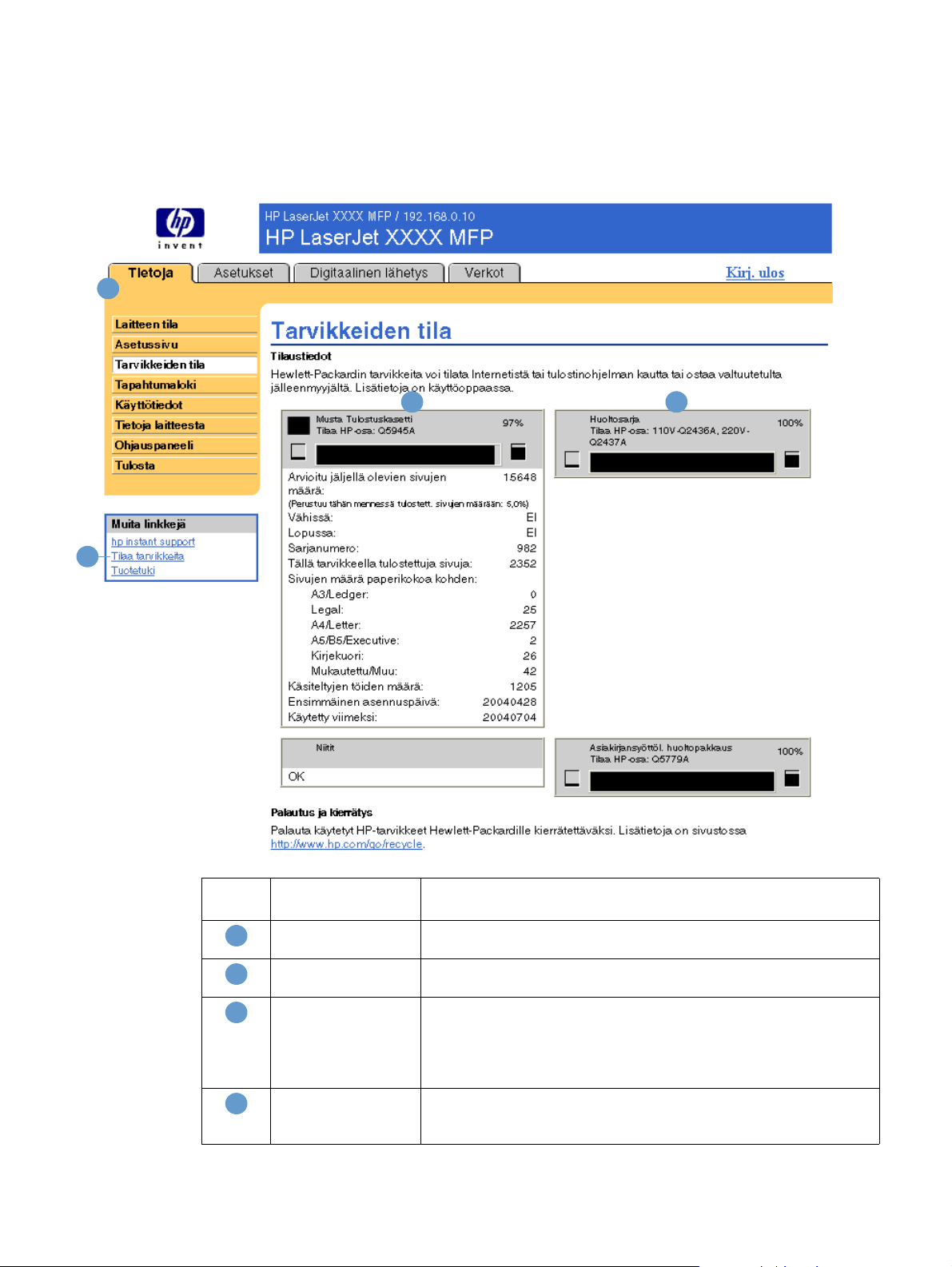
Tarvikkeiden tila
Tarvikkeiden tila -näytössä on tarkempia tietoja tarvikkeista sekä alkuperäisten HP-tarvikkeiden
osanumerot. (Pidä osanumerot käden ulottuvilla, kun tilaat tarvikkeita.) Seuraava kuva ja
taulukko opastavat näytön käytössä.
1
3
4
2
Kuvan
Näytön alue Alueella olevat tiedot tai toiminnot
kohta
Välilehdet ja valikot Lisätietoja on kohdassa HP:n sulautetun WWW-palvelimen
1
Tilaa tarvikkeita -linkki Tämän toiminnon avulla voit muodostaa yhteyden WWW-sivuun, jonka
2
Tulostuskasetin ja
3
kuvarummun tiedot
Pitkäkestoisten
4
tarvikkeiden tiedot
ominaisuudet sivulla 5.
kautta voi tilata tarvikkeita valitulta jälleenmyyjältä.
Jos toiminto on käytettävissä, ilmoittaa väriaineen jäljellä olevan
määrän prosentteina sekä arvioidun jäl jellä olevan sivumäärän, ennen
kuin väriaine loppuu; väriaineella tulostettujen sivu jen yhteismäärän;
väriaineen sarjanumeron ja HP:n osanumeron sekä sen, onko väriaine
lopussa.
Jos toiminto on käytettävissä, ilmoittaa tarvikkeiden jäljellä olevan
käyttöajan prosentteina sekä jäljellä olevien tulostettavien sivujen
arvioidun lukumäärän.
12 Tuotteen tilan tarkasteleminen Tietoja-näytöistä FIWW

Tapahtumaloki
Tapahtumalokissa näkyvät viimeisimmät tuotteeseen liittyvät tapahtumat, esimerkiksi tukokset,
palveluvirheet ja muut tulostinvirheet. Seuraava kuva ja t aulukko opastavat näytön käytössä.
1
2
3
4
5
6
Kuvan
Näytön alue Alueella olevat tiedot tai toiminnot
kohta
Välilehdet ja valikot Lisätietoja on kohdassa HP:n sulautetun WWW-palvelimen
1
Numero Ilmoittaa virheiden tapahtumisjärjestyksen. Suurin numero
2
Sivumäärä Ilmoittaa tuotteella tulostettujen sivujen lukumäärän virheen
3
Tapahtuma Näyttää tapahtumien sisäisen virhekoodin.
4
Kuvaus tai tulostinkieli Antaa tapahtumista lyhyen kuvauksen.
5
Tuotetuki-linkki Siirry HP:n tukisivustoon, jossa on tuotekohtaisia
6
ominaisuudet sivulla 5.
merkitsee viimeisintä virhetapahtumaa.
sattuessa.
vianmääritystietoja.
FIWW Tapahtumaloki 13
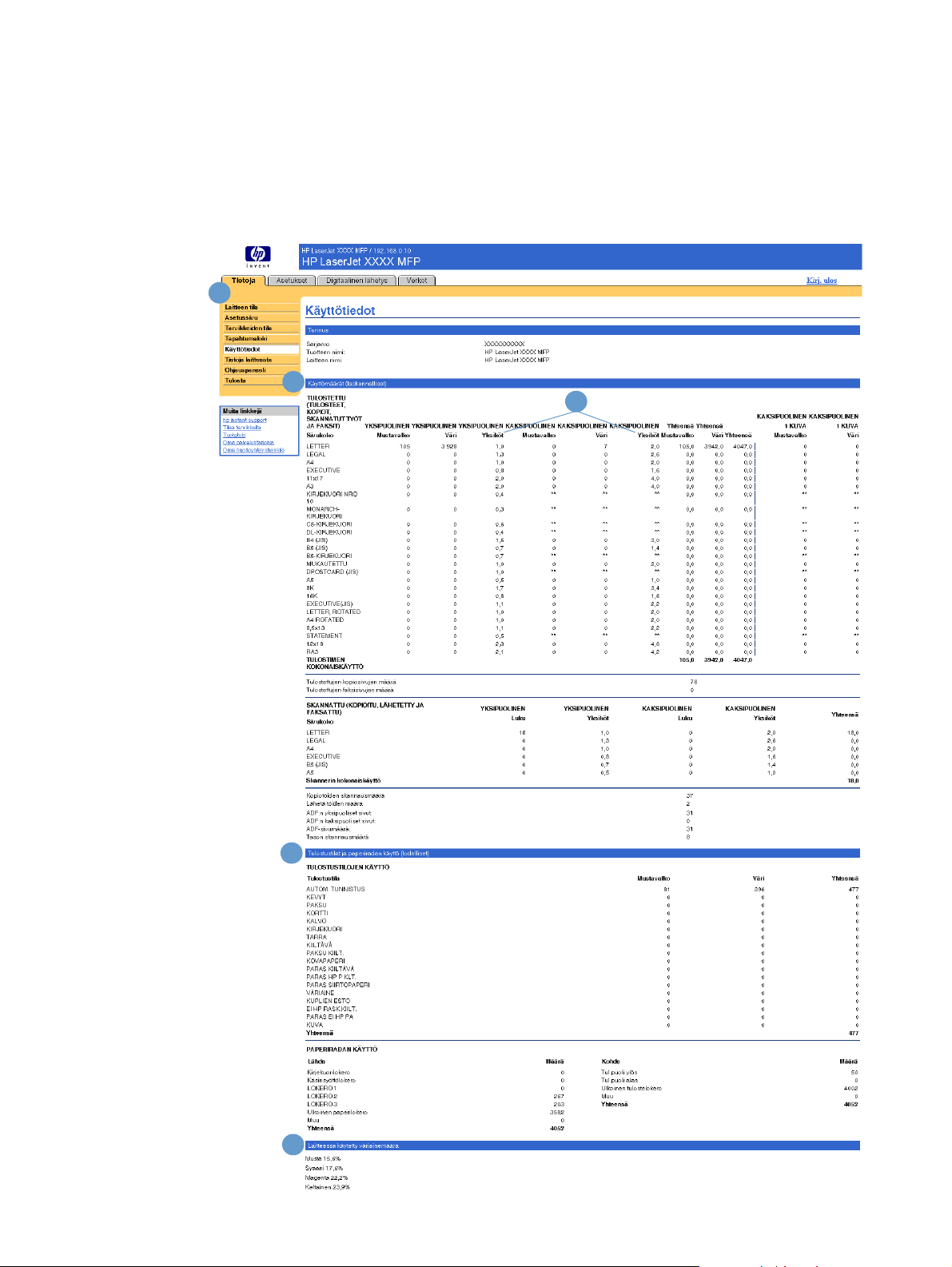
Käyttötiedot
Käyttötiedot-sivun näytössä on tietoja siitä, mitä materiaalikokoja tuotteessa on käytetty ja mikä
on näiden käytettyjen kokojen t ulostusmäärä. Sivulla on ilmoitettu myös tulostettujen
kaksipuolisten tulosteiden sivumäärä. Yhteismäärä lask etaan kertomalla tulosteiden
yhteenlaskettu määrä yksikköjen määrällä.
Tämän näytön tietojen perusteella vo i päätellä, kuinka pa ljon väriainetta ja paperia on syytä pitää
saatavilla. Seuraav a kuva ja taulukko opastavat näytön käytössä.
1
2
3
4
Huomautus: Seuraavalla
sivulla olevassa
taulukossa on kuvaan
merkittyjen kohtien
kuvaus.
14 Tuotteen tilan tarkasteleminen Tietoja-näytöistä FIWW
5
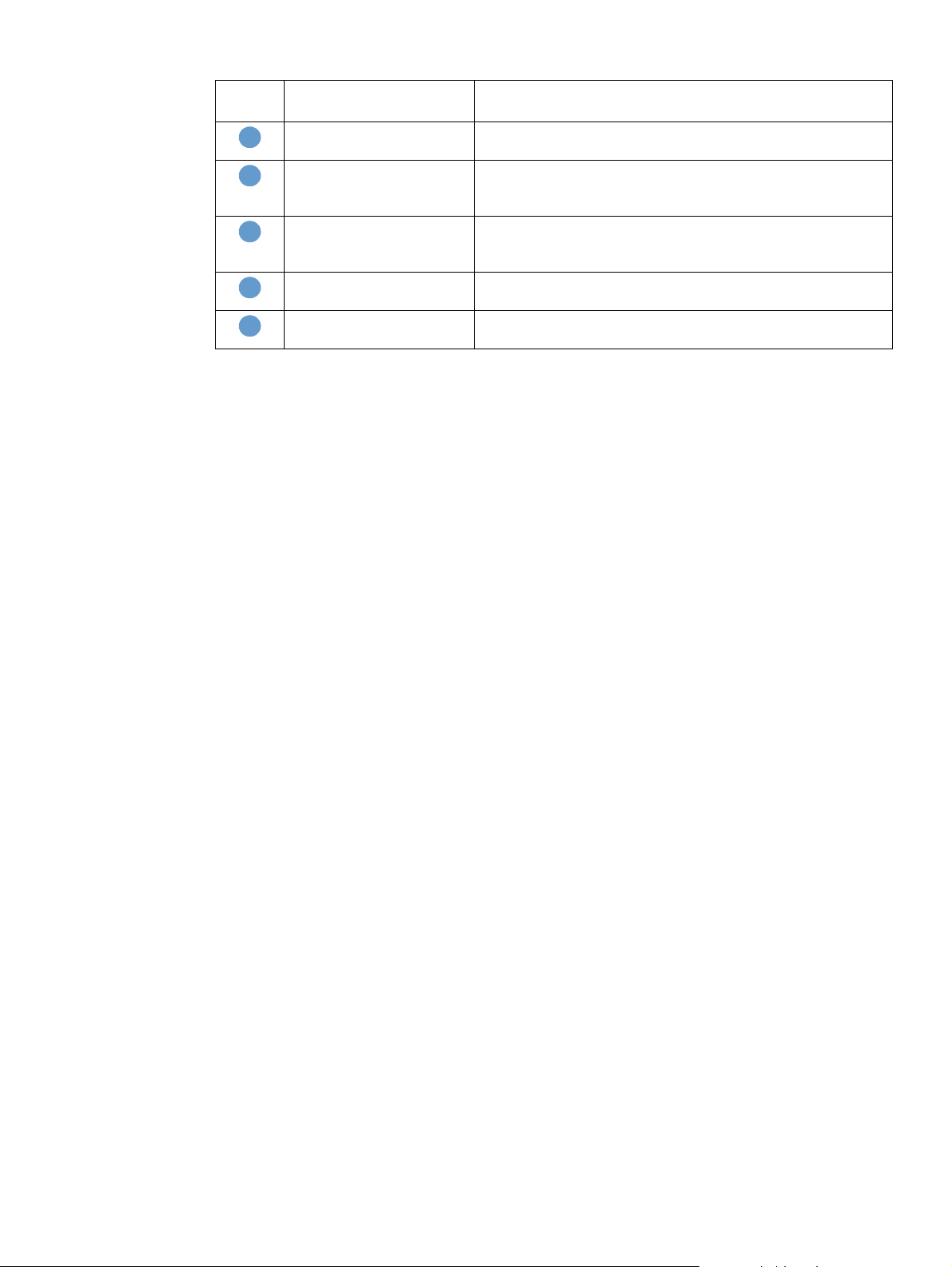
Kuvan
kohta
1
2
3
4
5
Näytön alue Alueella olevat tiedot tai toiminnot
Välilehdet ja valikot Lisätietoja on kohdassa HP:n sulautetun WWW-palvelimen
ominaisuudet sivulla 5.
Käyttömäärät
(laskennalliset)
Yksiköt Yksikkö vastaa tav allis ta A4 (Letter) -kokoista arkkia. Muut k o o t
Tulostustilat ja paperiradan
käyttö (todelliset)
Laitteessa käytetty
värimäärä
Ilmoittaa tulostettujen sivujen tyypit, tulostettujen yksipuolisten
sivujen lukumäärän, tulostettujen kaksipuolisten sivujen
lukumäärän sekä tulostettujen sivujen lukumäärän yhteensä.
ilmoitetaan suhteessa tähän normaalikokoon. Molemmille puolille
tulostettu A4- (Letter) -kokoinen sivu vastaa kahta yksikköä.
Ilmoittaa värillisissä ja mustavalkoisissa tulostustöissä käytetyt
tulostustilat.
Ilmoittaa jokaisella tulostetulla sivulla keskimääräisesti käytetyn
väriaineen määrän.
FIWW Käyttötiedot 15
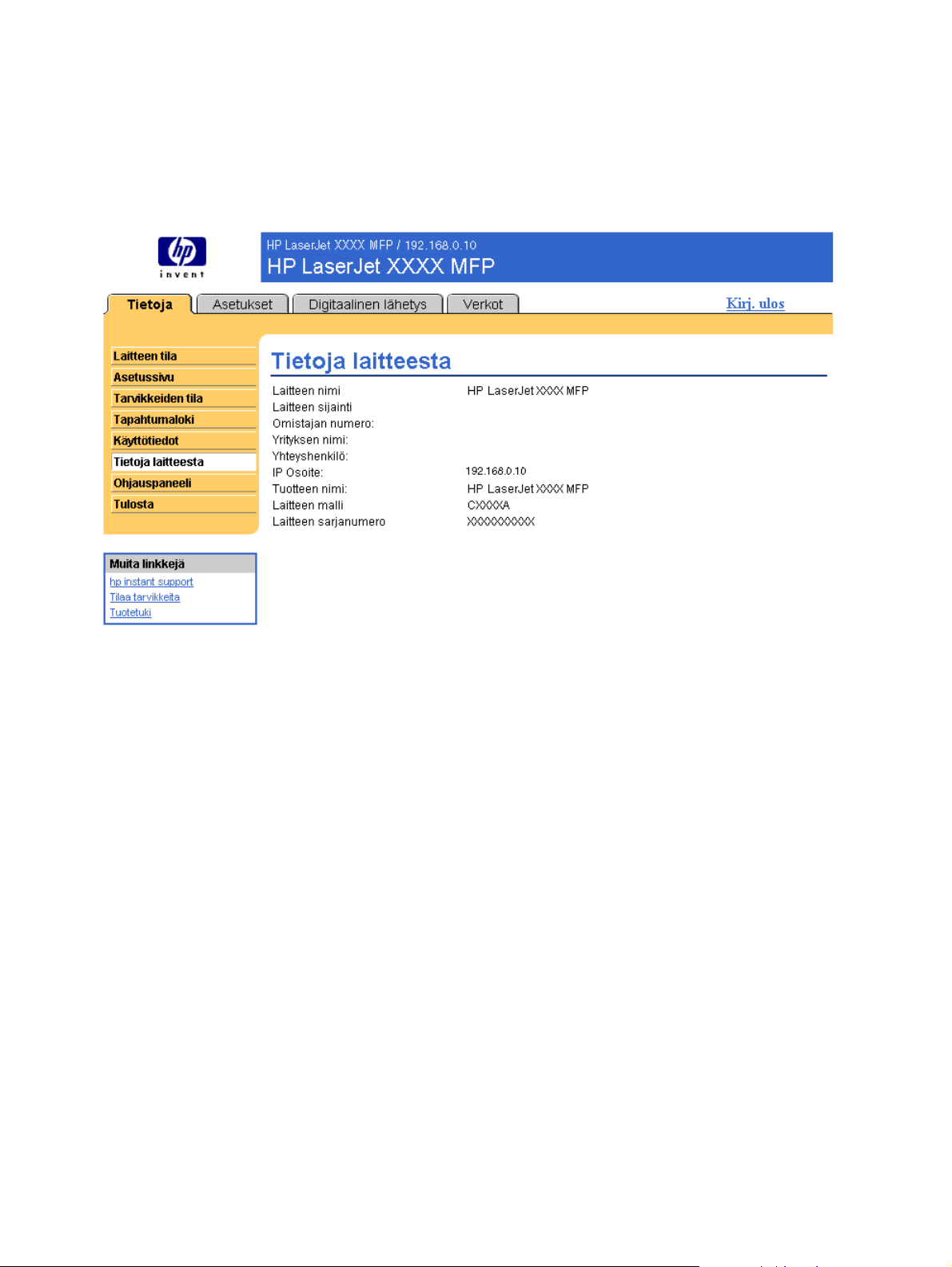
Tietoja laitteesta
Tietoja laitteesta -näytöstä näet laitekuvauksen, omistajan numeron, yrityksen ja yhteyshenkilön
nimen, laitteen sijainnin ja tulostimen IP-osoitteen sekä malli- ja sarjanumeron.
Laitteen nimi, omistajan numero ja yrityksen nimi sekä yhteyshenkilön ja laitteen sijaintipaikan
tiedot voidaan määrittää Asetukset-välilehden Tietoja laitteesta -näytössä.
16 Tuotteen tilan tarkasteleminen Tietoja-näytöistä FIWW
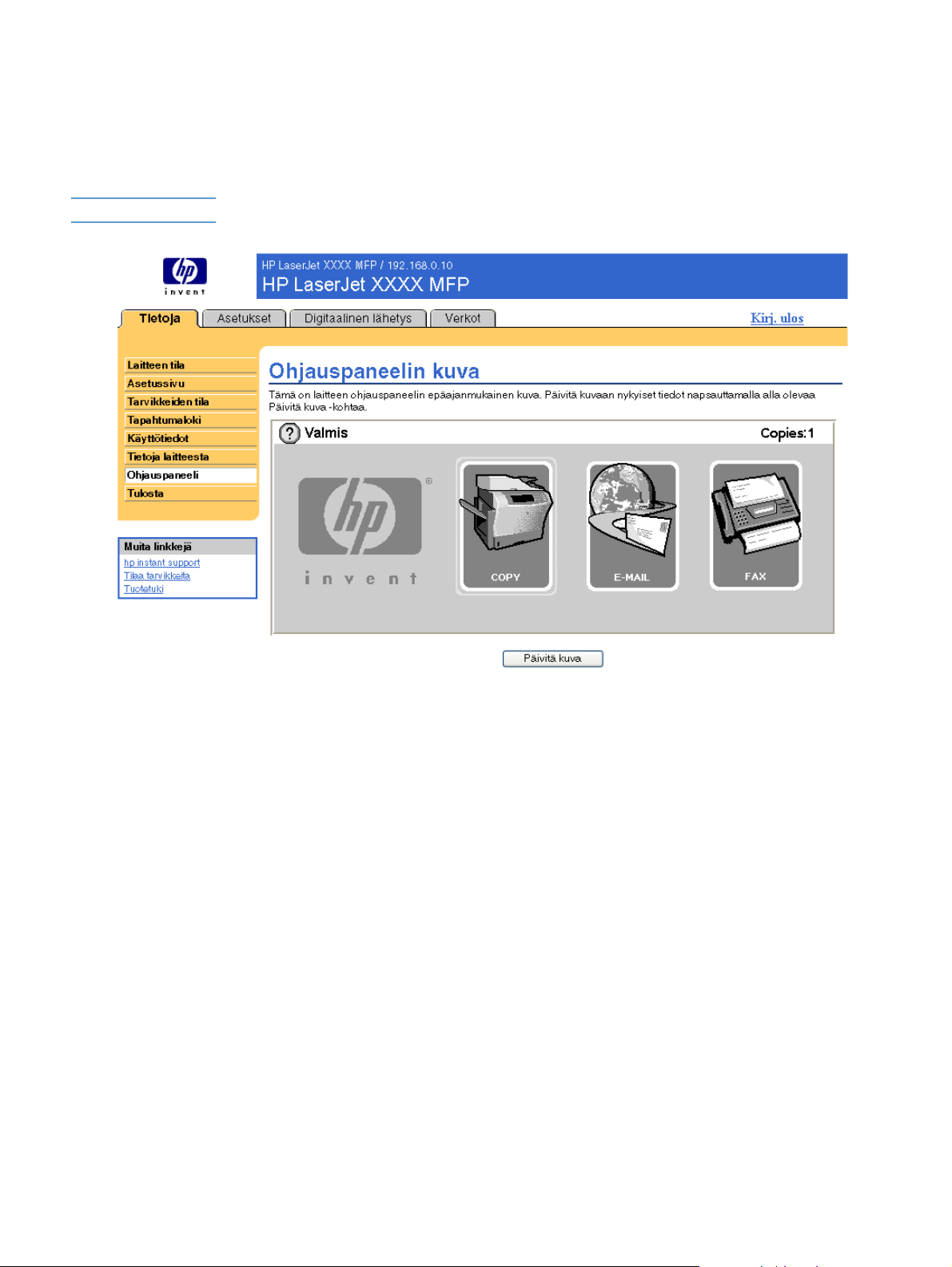
Ohjauspaneeli
Jos tuotteessa on ohjauspaneeli, näet Ohjauspaneeli-näytössä tuotteen ohjauspaneelinäytön
sellaisena kuin se todellisuudessa on. Näytössä ilmoitetaan tuotteen tila, jolloin voit selvittää
tuotteeseen liittyviä ongelmia.
Huomautus Näytön ulkonäkö voi vaihdella tuotteen mukaan.
FIWW Ohjauspaneeli 17

Tulosta
Tämän näytön kautta voi tulostaa yhden tied oston kerrallaan tuotteesta, joka tukee HP:n
sulautettua WWW-palvelinta. Tämä toiminto on kätevä esimerkiksi silloin, kun käytät
kannettavaa tietokonetta, sillä tulostamista varten ei tarvitse asentaa tulos tinohjainta.
Tulostaminen on mahdollista missä ja milloin vain.
Voit tulostaa tulostuskelpoisia tiedostoja, kuten asiakirjoja, jotka on luotu Tulosta tiedostoon
-ohjainasetuksella. Tulostuskelpoisten tiedostojen nimen pääteosa on yleensä .PRN (Windows
Print Ready File), .PCL (Printer Control Language ), .PS (PostScript), .PDF (Adobe Portable
Document Format) tai .TXT (teksti).
Seuraava kuva ja taulukko opastavat näytön käytössä.
Huomautus Tulosta-näyttö (ja vasemmalla oleva Tulosta-valikko) on käytettävissä vain, jos se on otettu
käyttöön Tietosuoja-välilehdessä. Lisätietoja on kohdassa Tietosuoja sivulla 33.
1
Kuvan
kohta
1
2
3
4
2
3
4
Näytön alue Alueella olevat tiedot tai toiminnot
Välilehdet ja valikot Lisätietoja on kohdassa HP:n sulautetun WWW-palvelimen
ominaisuudet sivulla 5.
Laitteen tila Näyttää laitteen tilan (samat tiedot näkyvät Laitteen tila -näytössä
ja ohjauspaneelin näytössä).
Tapa 1 Tulostaa kannettavaan tietokoneeseen, pöytätietokoneeseen tai
verkon tiedostopalvelimeen tallennetun tiedoston.
Tapa 2 Tulostaa intranetin kautta käytettävän tiedoston.
18 Tuotteen tilan tarkasteleminen Tietoja-näytöistä FIWW

Tiedoston tulostaminen Tulosta-näytön kautta
Voit tulostaa tiedoston Tulosta-näytöstä seuraavien ohjeiden mukaan.
1 Valitse tulostettava tiedosto jollakin seuraavista tavoista:
• Etsi tulostettava tiedosto napsauttamalla Tapa 1 -kohdassa olevaa painiketta.
TAI
• Tulosta intranetin kautta käytettävissä oleva tiedosto kirjoittamalla http://-alkuinen osoite
Osoite-kenttään (kohdassa Tapa 2).
2 Napsauta Käytä-painiketta.
FIWW Tulosta 19

20 Tuotteen tilan tarkasteleminen Tietoja-näytöistä FIWW

Tuotteen asetusten
3
määrittäminen Asetuksetnäytöissä
Voit määrittää tuotteen asetukset omalla tietokoneellasi Asetukset-välilehden näyttöjen kautta.
Asetukset-välilehden näytöt ovat seuraavat:
● Määritä asetukset (sivu 22)
● Sähköpostipalvelin (sivu 23)
● Hälytykset (sivu 25)
● AutoSend (sivu 31)
● Tietosuoja (sivu 33)
● Muokkaa muita linkkejä (sivu 34)
● Tietoja laitteesta (sivu 36)
● Kieli (sivu 37)
● Päivämäärä ja kellonaika (sivu 38)
● Herätysaika (sivu 39)
Huomautus Jotkin tuotteet eivät tue kaikkia näitä näyttöjä.
FIWW 21

Määritä asetukset
Määritä asetukset -näytöstä voi tulostaa lait teen tietosivut sekä määrittää laitteen asetukset
etäyhteyden kautta. Seuraava kuva, taulukko ja esimerkki opastavat näytön käytössä.
Jos laitteessasi on ohjauspaneelinäyttö, nämä valikot ja laitteen ohjauspaneelissa käytettävissä
olevat valikot ovat samanlaiset. Jotkin laitteen ohjauspaneelin valikoista eivät ole käytettävissä
HP:n sulautetussa WWW-palvelimessa.
Lisätietoja laitteen tukemista valikoista on laitteen mukana toimitetuissa käyttöoppaissa.
1
2
3
Kuvan
kohta
1
2
3
4
4
Näytön alue Alueella olevat tiedot tai toiminnot
Välilehdet ja valikot Lisätietoja on kohdassa HP:n sulautetun WWW-palvelimen
ominaisuudet sivulla 5.
Valitse valikko TIETOJA-valikko Tulosta laitteen tietosivut, joilla on tietoja
laitteesta ja sen asetusten määrittämisestä.
Paperinkäsittely-valikko Määritä lokeroissa olevien materiaalien
tyypit.
MÄÄRITÄ ASETUKSET
-valikko
DIAGNOSTIIKKA-valikk o Voit katsoa laitteen vianmäärityksessä
Plusmerkki (+) Avaa alivalikot tai alakohdat napsauttamalla valikon vieressä olevaa
plusmerkkiä ( ) tai itse valikkoa.
KESKEYTÄ Voit keskeyttää laitteen toiminnan valitsemalla tämän valintaruudun.
Määritä asetukset, joiden mukaan laite
toimii. Tästä valikosta voit määrittää laitteen
ominaisuuksia, esimerkiksi
tulostuslaatuasetukset tai kohdelokerot.
tarvittavia tietoja.
22 Tuotteen asetusten määrittäminen Asetukset-näytöissä FIWW

Määritä asetukset -näytön valikkojen käyttäminen
Seuraava vaiheittainen ohje on vain esimerkki. Muita valikkokohteita voi määrittää samalla
tavalla.
Tulosta Asetussivu seuraavan esimerkin ohjeiden mukaan.
1 Valitse TIEDOT.
2 Valitse avattavan tai tulostettavan tietosivun valintaruutu ja valitse sitten Käytä.
Huomautus Tulostinohjaimet ja sovellusohjelmat ohittavat usein Tulostus- ja Paperinkäsittely-valikoissa
määritetyt asetukset. Lisätietoja on tuotteen mukana toimitetussa käyttöoppaassa.
Kaikki muutokset näkyvät Tulostimen tila- näytössä ja Asetussivu-näytössä sekä
Paperinkäsittely-valikossa.
Sähköpostipalvelin
Sähköpostipalvelin-näytössä voi määrittää lähtevien ja tulevien sähköpostiviestien asetuksia.
Tuote lähettää ja vastaanottaa sähköpostiviestejä, esimerkiksi tuotehälytyksiä, tämän näytön
asetusten mukaan. Seuraavassa esitellään näytön käyttöä kuvan, taulukon ja esimerkkien
avulla.
1
2
3
4
Kuvan
kohta
Näytön alue Alueella olevat tiedot tai toiminnot
Välilehdet ja valikot Lisätietoja on kohdassa HP:n sulautetun WWW-palvelimen
1
ominaisuudet sivulla 5.
FIWW Sähköpostipalvelin 23

Kuvan
Näytön alue Alueella olevat tiedot tai toiminnot
kohta
Lähtevä sähköposti Määritä lähtevien sähköpostiviestien asetukset, jos aiot käyttää
2
Laitteen
3
sähköpostiosoite
Tuleva sähköposti (ei
4
vaadita
sähköpostihälytyksissä
)
hälytyksiä tai AutoSend-toimintoa. Lisätietoja on kohdassa Hälytykset-
näytön käyttäminen sivulla 26.
Tämä on laitteen sähköpostiosoite, joka näkyy laitteen antamissa
hälytyksissä. Tätä sähköpostiosoitetta ei käytetä komentojen
lähettämiseen laitteeseen. Katso kohtaa Sähköpostikomentojen
lähettäminen tuotteeseen sivulla 30.
Määritä saapuvan sähköpostin asetukset, jos aiot pyytää tietosivuja
laitteesta sähköpostitse. Lisätietoja on kohdassa
Sähköpostikomentojen lähettäminen tuotteeseen sivulla 30.
Lähtevän sähköpostin asetusten määrittäminen
Lähtevien sähköpostiviestien asetukset on määritettävä silloin, jos hälytyksiä tai AutoSendtoimintoa aiotaan käyttää.
1 Ota selville seuraavat tiedot. (Kysy organisaation verkonvalvojalta tai sähköpostiliikenteen
valvojalta lähtevien sähköpostiviestien asetusten määrittämiseen tarvittavat tiedot.)
• V erkon SMTP (Simple Ma il Transfer Protocol) -sähköpostipalv elimen IP-osoite . Sulautettu
WWW-palvelin lähettää sähköpostiviestit muihin tietokoneisiin SMTP-palvelimen IPosoitteen perusteella.
• Sähköpostin toimialuenimen pääteosa, jonka mukaan sähköpostiviestejä lähetetään
organisaation sisällä.
2 Valitse Ota lähtevä sähköposti käyttöön -valintaruutu.
3 Kirjoita SMTP-palvelimen IP-osoite SMTP-palvelin-tekstiruutuun.
4 Kirjoita toimialuenimi ja tallenna muutokset napsauttamalla Käytä-painiketta.
Tulevien sähköpostiviestien asetusten määrittäminen
Määritä tulevien sähköpostiviestien asetukset, jos aiot pyytää tietosivuja tuotteesta sähköpostin
kautta. Lisätietoja on kohdassa Sähköpostikomentojen lähettäminen tuotteeseen sivulla 30.
1 Luo tuotteelle POP3 (Post Office Protocol 3) -sähköpostitili organisaation verkon
sähköpostipalvelimeen.
Kaikkiin POP3-tileihin tarvitaan käyttäjänimi ja salasana. Käyttäjänimi ja siihen liitetty
tuotteen toimialuenimi (määritetään lähtevän postin asetuksissa) muodostavat tuotteen
sähköpostiosoitteen. Jos esimerkiksi POP3-sähköpostitilin käyttäjänimi on "tuote" ja POP3palvelimen nimi on "hp.com", tuotteen sähköpostiosoite on tuote@hp.com.
Huomautus Jokaisella tuotteella, johon on määritetty saapuvien sähköpostiviestien asetukset, on oltava
verkon sähköpostipalvelimessa oma POP3-sähköpostitili.
Organisaation verkonvalvoja tai sähköpostiliikenteen valvoja määrittää yleensä POP3-
sähköpostitilin.
2 Valitse Ota tuleva sähköpo sti käyttöön -valintaruutu.
3 Kirjoita POP3-sähköpostipalvelimen IP-osoite POP3 Palvelin -tekstiruutuun.
4 Kirjoita tuotteen sähköpostitilin käyttäjänimi ja salasana ja tallenna muutokset
napsauttamalla Käytä-painiketta.
24 Tuotteen asetusten määrittäminen Asetukset-näytöissä FIWW

Hälytykset
Järjestelmänvalvojat voiv at määrittää Hälytykset-näytössä tuotteen asetukset niin, että ongelma- ja
tilahälytykset lähetetään sähköpostiviestinä halutuille vastaanottajille. K un tämä toiminto on määritetty,
hälytys lähetetään automaattisesti tarvikkeiden ja paperirada n tilaa k osk e vissa ongelmissa sekä
silloin, kun laite tarvitsee huoltoa tai kun käyttäjä tarvitsee ohjeita. Hälytysten vastaanottajia voi olla
useita. Kukin vastaanottaja ottaa kuitenkin v astaan ainoastaan tietyntyyppisiä hälytyksiä. Esimerkiksi
järjestelmänvalvojan avustaja, jonka tehtävänä on tilata tulostuskasetteja ja selvittää paperitukoksia,
ottaa vastaan tulostuskasettien musteen vähyydestä tai tukoksista ilmoittavat varoitusviestit.
Ulkopuolinen palve luntarjoa ja, joka on v astu ussa pitkäikäisten t arvikkeiden huollosta, saa puolesta an
hälytyksiä esimerkiksi tuotteen huoltoon ja etu- tai takanitojan lataamiseen liittyvistä asioista.
Kun laitteeseen on asennettu pysyvä tallennuslaite, esimerkiksi kiintolevy, voit luoda 4
kohdeluetteloa ja merkitä jokaiseen luetteloon 20 vastaanottajaa. (Voit lähettää hälytyksiä vain
neljään sähköpostiosoitteeseen, jos tuotteessa ei ole pysyvää tallennuslaitetta.) Seuraava
esimerkki koskee tuotetta, jo hon on asennettu p ysyvä tallenn uslaite. Jos p ysyvä tallen nuslaite on
asennettu, voit muokata, testata ja poistaa kohteita ja kohdeluetteloita.
Huomautus Seuraavassa kuvassa, taulukossa ja toimintaohjeessa kuvataan tämän näytön käyttöä.
Hälytykset toimivat v ain, kun lähtevä sähköposti on käytössä. Tietoja lähte vien sähköpostiviestien
käyttöönottamisesta on kohdassa Lähtevän sähköpostin aset usten määrittäminen sivulla 24.
1
2
4 53
Huomautus: Seuraavalla
sivulla olevassa
taulukossa on kuvaan
merkittyjen kohtien
kuvaus.
FIWW Hälytykset 25
6

Kuvan
Näytön alue Alueella olevat tiedot tai toiminnot
kohta
Välilehdet ja valikot Lisätietoja on kohdassa HP:n sulautetun WWW-palvelimen
1
Kohdeluetteloiden
2
yhteenveto
Muokkaa Tee muutoksia kohteeseen tai kohdeluetteloon napsauttamalla
3
Testaa Lähetä testihälytysviesti kohteeseen tai kohdeluetteloon
4
Poista Poista kohde tai kohdeluettelo napsauttamalla tätä painiketta.
5
Uusi kohdeluettelo Määritä napsauttamalla tätä painiketta uusi kohdeluettelo, johon
6
ominaisuudet sivulla 5.
Näyttää kaikkien kohteiden valintojen luettelon.
tätä painiketta.
napsauttamalla tätä painiketta.
hälytyksiä lähetetään.
Hälytykset-näytön käyttäminen
Tässä osiossa on tietoja seuraavista hälytysviesteihin liittyvistä asioista:
● Hälytysten asetusten määrittäminen sivulla 26
● Kohdeluettel on asetusten testaaminen sivulla 29
● Kohteiden ja kohdeluetteloiden poistaminen sivulla 30
Hälytysten asetusten määrittäminen
Kun tuotteeseen on asennettu pysyvä tallennuslaite, voit määrittää neljä luetteloa ja jokaiseen
luetteloon 20 vastaanottajaa. Jos pysyvää tallennuslaitetta ei ole asennettu, voit määrittää vain
neljä sähköpostiosoitetta.
1 Tee jompikumpi seuraavista:
• Luo uusi kohdeluettelo napsauttamalla Uusi kohdeluettelo -painiketta.
TAI
• Muokkaa olemassa olevaa kohdeluetteloa napsauttamalla muokattavan luettelon
vieressä olevaa Muokkaa-painiketta.
26 Tuotteen asetusten määrittäminen Asetukset-näytöissä FIWW

Jos laitteeseen on asennettu pysyvä tallennuslaite, näyttö näyttää samanlaiselta kuin
seuraavassa kuvassa oleva näyttö.
2 Jos tuotteeseen on asennettu pysyviä tallennuslaitteita, kirjoita Luettelon nimi -kenttään
nimi, esimerkiksi Huolto tai Tarvikkeet. (Jos pysyvää tallennuslaitetta ei ole asennettu, siirry
kohtaan 3.)
FIWW Hälytykset 27

3 Kirjoita niiden henkilöiden sähköpostiosoitteet, joille hälytyksiä halutaan lähettää.
Järjestelmänvalvojat voivat reitittää suurissa ympäristöissä sähköpostiosoitteita
luettelopalvelimiin, URL-osoitteisiin tai kannettaviin laitteisiin ja laajentaa näin hälytyksiä.
Voit lisätä kohteita erottamalla kohteet pilkulla tai puolipisteellä.
4 Valitse niiden hälytysten valintaruudut, jotka halutaan lähettää kohdeluettelon mukana.
(Voit tarkastella kaikkia tuotteessa käyte ttä viss ä olevia hälytyksiä nap sa utt am a lla Näytä
kaikki hälytykset -painiketta.)
5 Määritä tarvittaessa yksittäisten hälytysten kynnysarvot.
Huolto- ja paperiratahälytysten kynnysarvot määritetään minuutteina. Tällöin kynnysarvo
ilmoittaa odotusajan, jonka jälkeen sähköpostihälytysviesti lähetetään. Voit esimerkiksi
määrittää Lokero auki -hälytyksen kynnysarvoksi 10 minuuttia, jolloin lokero on suljettava
10 minuutin kuluessa lokeron lataamisesta tai tukoksen poistamisesta.
6 Valitse sähköpostihälytysviestiin lisättävät liitteet. Liitteitä voivat olla Tarvikkeiden tila -sivu,
Käyttötiedot, Asetussivu, Tapahtumalokisivu ja XML-tiedot-sivu. (Esimerkkejä sivuista on
Tietoja-välilehdellä.) Va litse XML-tiedot-asetus, jos vastaanottavaksi kohteeksi on valittu
automaattinen tietokonejärjestelmä. Kaikki valitut kohteet liitetään sähköpostiviestiin. Jos
valitset esimerkiksi Käyttötiedot- ja Tapahtumalokisivu-vaihtoehdot, vastaanotettavassa
sähköpostiviestissä on kaksi liitettä, eli yksi yksi kullekin valinnalle. Jos valitset myös XML-
tiedot-asetuksen, vastaanotetussa sähköpostiviestissä on kolme liitettä. Yksi liitteistä
sisältää käyttötiedot HTML-muodossa, toinen liite sisältää tapahtumalokin HTML-muodossa
ja kolmas liite sisältää pikatukitietoja tekstitiedostoliitteenä .XML-muodossa.
7 Tallenna tiedot napsauttamalla OK-painiketta.
8 Toista kohdat 1–7 jokaisen lisäluettelon tai -kohteen kohdalla.
Huomautus Tietoja kohdeluettelon asetusten testaamisesta on kohdassa Kohdeluettelon asetusten
testaaminen sivulla 29.
28 Tuotteen asetusten määrittäminen Asetukset-näytöissä FIWW

Kohdeluettelon asetusten testaaminen
Voit tarkistaa kohdeluettelon asetukset seuraavalla tavalla.
1 Napsauta testattavan kohdeluettelon vieressä olevaa Testaa-painiketta.
Näyttöön tulee seuraava ikkuna. (Esimerkissä käytetään järjestelmää, johon on asennettu
pysyvä tallennuslaite. Jos järjestelmään ei ole asennettu pysyvää tallennuslaitetta, tässä
ikkunassa voidaan testata vain yksi kohde.)
2 Jos tuotteeseen on asennettu pysyvä tallennuslaite, valitse testattavat kohteet.
3 Palautusosoite on tuotteen sähköpostiosoite. Kirjoita oma sähköpostiosoitteesi
Palauteosoite-ruutuun, jos haluat ottaa vastaa n viestejä testihälytyksen perusteella
havaituista virheistä (jos esimerkiksi haluat ilmoituksen virheellisestä kohdeosoitteesta).
FIWW Hälytykset 29

4 Kirjoita tarvittaessa Omat tiedot (valinnainen) -tekstikenttään lisätiedot, jotka liitetään
sähköpostihälytysviestin alkuun.
5 Napsauta OK-painiketta.
Kohteiden ja kohdeluetteloiden poistaminen
Voit poistaa kohteen tai kohdeluettelon napsauttamalla poistettavan kohteen t ai kohdeluettelon
vieressä olevaa Poista-painiketta. Vahvista poisto napsauttamalla OK-painiketta.
Sähköpostikomentojen lähettäminen tuotteeseen
Tuotteesta voi pyytää tietosivuja. Kun lähtevien ja tulevien sähköpostiviestien asetukset on
määritetty, tuote voi liittää sähköpostiviesteihin tietosivuja, esimerkiksi Tarvikkeiden tila -sivun tai
Asetussivun. Voit käyttää tätä toimintoa ongelmien ratkaisemiseen tai tarvikkeiden tilan
tarkastamiseen.
Tietosivujen pyytäminen sähköpostiviestillä
Kun laadit tuotteeseen lähetettävää viestiä, sähköpostiohjelman Vastaanottaja-, Lähettäjä- ja
Aihe-kenttien tiedot on annettava oikein.
1 Ota lähtevä ja tuleva sähköposti käyttöön tämän luvun ohjeiden mukaan. (Lisätietoja on
kohdassa Sähköpostipalvelin sivulla 23.)
2 Luo tuotteeseen lähetettävä viesti sähköpostiohjelmalla seuraavasti:
a Kirjoita Vastaanottaja-kenttään tuotteen sähköpostiosoite. Käyttäjänimi ja siihen liitetty
tuotteen toimialuenimi (määritetään lähtevän postin asetuksissa) muodostavat tuotteen
sähköpostiosoitteen. Jos esimerkiksi POP3-sähköpostitilin käyttäjänimi on "tuote" ja
POP3-palvelimen nimi on "hp.com", tuotteen sähköpostiosoit e on tuote@hp.com.
b Sähköpostiohjelma lisää yleensä palautussähköpostiosoitteen Lähettäjä-kenttään
automaattisesti.
c Kirjoita Aihe-kenttään liitettävän tekstin muodon ja sivun kuvaus. Voit pyytää
Asetussivua, Tarvikkeiden tila -sivua tai AutoSend-sivua. Jos esimerkiksi haluat liittää
Asetussivun HTML-tiedostomuodossa, kirjoita seuraava teksti:
this.configpage?configpage=email&format=html.
Sivu HTML-muoto XML-muoto
Asetussivu this.configpage?configPage
=email&format=html
Tarvikkeiden tila -sivu this.configpage?suppliesPage
=email&format=html
AutoSend-sivu ei käytettävissä this.configpage?autosend
this.configpage?configPage
=email&format=xml
this.configpage?suppliesPage
=email&format=xml
=email&format=xml
3 Napsauta Lähetä-painiketta.
Tuote etsii uusia sähköpostiviestejä kolmen minuutin välein. Kun tuote vastaanottaa
sähköpostiviestin, se luo vastauksen ja lähettää pyydetyt tiedot takaisin lähettäjän
sähköpostiosoitteeseen (määritetty alkuperäisen sähköpostiviestin Lähettäjä-kenttään).
Huomautus Vastauksen palauttaminen sähköpostiohjelman saapuneiden sähköpostiviestien kansioon voi
kestää yhdestä minuutista useaan tun tiin, koska verkon viiveet ja organisaation
sähköpostipalvelin vaikuttavat palautusnopeuteen.
Jos Vastaanottaja-, Lähettäjä- ja Aihe-kenttien tiedot eivät ole oikeassa muodossa, tuote ei
lähetä vastausviestiä.
30 Tuotteen asetusten määrittäminen Asetukset-näytöissä FIWW

AutoSend
1
Tuotteen asetustiedot ja tarvikkeiden käyttötiedot lähetetään palveluntarjoajalle määräajo in
AutoSend-näytön kautta. AutoSend-toiminto mahdollistaa sen, että saat Hewlett-Packardilta tai
muulta palveluntarjoajalta esimerkiksi väriainekasetin vaihtamiseen, sivumäärään perustuviin
hinnoittelusopimuksiin, tukisopimuksiin ja käytön seurantaan liittyviä palveluja. Seuraavassa
esitellään näytön käyttöä kuvan, taulukon ja esimerkin avulla.
Jos laitteeseen on asennettu pysyvä tallenn uslaite, esimerkiksi kiintole vy, voit määrittää enintään
20 sähköpostiosoitetta. (Jos tuotteessa ei ole pysyvää tallennuslaitetta, voit määrittää vain yhden
sähköpostiosoitteen.) Seuraava esimerkki koskee tuotetta, johon on asennettu pysyvä
tallennuslaite.
2
4
Kuvan
kohta
1
2
3
4
3
6
5
Näytön alue Alueella olevat tiedot tai toiminnot
Välilehdet ja valikot Lisätietoja on kohdassa HP:n sulautetun WWW-palvelimen
ominaisuudet sivulla 5.
Ota käyttöön AutoSend Ota AutoSend-toiminto käyttöön valitsemalla tämä valintaruutu.
Lähetysväli Valitse aikaväli, jonka mukaan tuote lähettää tuotteen asetuksiin
ja tarvikkeiden käyttöön liittyviä tietoja Sähköpostikohteet-
kenttään määritettyihin kohteisiin.
Sähköpostikohteet T allenna luettelo, jonka sähköpostiosoitteisiin lähetetään tuotteen
asetustietoja. Luettelossa voi olla enintään
20 sähköpostiosoitetta. Sähköpostiosoitteessa voi puolestaan
olla enintään 50 merkkiä.
FIWW AutoSend 31

Kuvan
Näytön alue Alueella olevat tiedot tai toiminnot
kohta
Lähetä HP:lle Kun valitset tämän valintaruudun, laitteen asetustiedot ja
5
Testaa Tallenna asetukset ja lähetä tiedot heti napsauttamalla tätä
6
tarvikkeiden tilatiedot lähetetään säännöllisesti HP:lle. Tiedot
lähetetään HP:n sähköpostiosoitteeseen (esimerkiksi
tuotteeni@hp.com) tekstipohjaisena tiedostona, jonka
tiedostotunniste on .XML. Tiedosto on englanninkielinen.
Saat lisätietoja siitä, kuinka HP käsittelee AutoSend-toiminnolla
lähetettyjä tietoja, napsauttamalla Hewlett-Packardin online-
tietosuojailmoitus -kohtaa.
painiketta. Näin varmistutaan siitä, että viesti lähetetään
vastaanottajalle.
AutoSend-toiminnon käyttöönottaminen
Ota AutoSend-toiminto käyttöön seuraavassa kuvatulla tavalla.
1 Ota lähtevä ja tuleva sähköposti käyttöön tämän luvun ohjeiden mukaan. (Lisätietoja on
kohdassa Sähköpostipalvelin sivulla 23.)
2 Napsauta Ota käyttöön AutoSend -valintaruutua.
3 Valitse valintaruutua napsauttamalla aikaväli, jonka mukaan tuote lähettää tuotteen
asetustiedot ja tarvikkeiden käyttötiedot seuraavassa vaiheessa määritetyille
sähköpostiviestien vastaanottajille. Kirjoita tämän jälkeen päivien, viikkojen, kuukausien tai
tulostettujen sivujen lukumäärä.
4 Tuotteille, joihin on asennettu pysyvä tallennuslaite, voi määrittää enintään 20
kohdesähköpostiosoitetta. Sähköpostiosoitteet tulee määrittää näytössä näkyvässä
muodossa. (Jos tuotteessa ei ole pysyvää tallennuslaitetta, voit määrittää yhden
sähköpostiosoitteen.)
5 Jos haluat lähettää laitteen asetustietoja ja tarvikkeiden tilatietoja HP:lle valitse Lähetä
HP:lle -valintaruutu.
6 Napsauta Käytä-painiketta.
32 Tuotteen asetusten määrittäminen Asetukset-näytöissä FIWW

Tietosuoja
1
Seuraava kuva ja taulukk o opastavat näyt ön käytössä.
2
3
Kuvan
kohta
1
2
3
4
4
Näytön alue Alueella olevat tiedot tai toiminnot
Välilehdet ja valikot Lisätietoja on kohdassa HP:n sulautetun WWW-palvelimen
ominaisuudet sivulla 5.
Määritä salasana Kun määrität järjestelmänvalvojan salasanan, voit kontrolloida,
ketkä voivat käyttää sulautetun WWW-palv elimen Asetukset-,
Verkot- ja Digitaalien lähetys -välilehtiä. Kun salasana on
määritetty, Kirjaudu-linkin avaamiseen tarvitaan salasana.
Lisätietoja on kohdassa Kirjautuminen sisään ja ulos sivulla 3.
Tulosta sivu Kun valitset tämän, Tietoja-välilehdestä voidaan avata Tulosta
sivu -näyttö.
Laitteen tilasivun näyttö Valitse ohjauspaneelin painikkeet, joiden haluat näkyvän Laitteen
tila -näytössä (Tietoja-välilehdessä).
FIWW Tietosuoja 33

Muokkaa muita linkkejä
Muokkaa muita linkkejä -näytössä v oi lisätä viisi valittuihin WWW-sivustoihin viittaa v aa linkkiä tai
mukauttaa niitä. (Katso seuraava huomautus.) Nämä linkit näkyvät kaikissa HP:n sulautetun
WWW-palvelimen näytöissä vasemman osoitepalkin alla olevassa Muita linkkejä -ruudussa.
Kolme pysyvää linkkiä (hp instant support, Tilaa tarvikkeita ja Tuotetuki) on jo luotu valmiiksi.
Seuraavassa esitellään näytön käyttöä kuvan, taulukon ja esimerkkien avulla.
Huomautus Kun tuotteeseen on asennettu pysyvä tallennuslaite, voit luoda viisi lisälinkkiä. Jos
tallennuslaitetta ei ole asennettu, voit luoda yhden lisälinkin.
1
2
3
4
Kuvan
kohta
Näytön alue Alueella olevat tiedot tai toiminnot
Välilehdet ja valikot Lisätietoja on kohdassa HP:n sulautetun WWW-palvelimen
1
Lisää linkki Lisää käyttäjän määrittämä linkki.
2
Käyttäjäkohtaiset linkit Luettele e lisätyt käyttäjän määrittämät linkit. Voit poistaa linkkejä tämän
3
ominaisuudet sivulla 5.
alueen avulla.
34 Tuotteen asetusten määrittäminen Asetukset-näytöissä FIWW

Kuvan
Näytön alue Alueella olevat tiedot tai toiminnot
kohta
Muita linkkejä hp instant support Luo yhteys verkkoresursseihin, jotka
4
Linkin lisääminen
auttavat ongelmanratkaisussa.
Verkkoresursseista saat myös tietoja siitä,
mitä lisäpalveluja tuotteeseen on saatavilla.
(Yksityiskohtaiset tiedot, esimerkiksi
sarjanumero-, virhetila- ja tilatiedot,
toimitetaan HP:n asiakaspalveluun.
Hewlett-Packard käsittelee näitä tietoja
luottamuksellisesti.)
Tilaa tarvikkeita Siirry WWW-sivulle, jonka avulla voit
helposti tilata tarvikkeita valitsemaltasi
jälleenmyyjältä.
Tuotetuki Hanki tuotetukea HP:n WWW-sivustosta.
Oma palveluntarjoaja Siirry oman palveluntarjoajan kotisivuille.
Linkki on näkyvissä vain, jos
palveluntarjoaja on määrittänyt sen.
Oma
huoltoyhteyshenkilö
Siirry sivulle, jossa on tietoja oman
palvelusopimuksesi ehdoista ja
rajoituksista. Linkki on näkyvissä vain, jos
palveluntarjoaja on määrittänyt sen.
Voit lisätä linkin seuraava lla tavalla.
1 Kirjoita Lisää linkki -kohtaan linkin URL-osoite ja nimi sellaisina kuin haluat niiden näkyvän
HP:n sulautetussa WWW-palvelimessa.
2 Napsauta Lisää linkki -painiketta.
Linkin poistaminen
Voit poistaa linkin seuraavalla tavalla.
1 Valitse Käyttäjäkohtaiset linkit -kohdasta poistettava linkki (tai poistettavat linkit).
2 Napsauta Poista valittu linkki -painiketta.
FIWW Muokkaa muita linkkejä 35

Tietoja laitteesta
Tietoja laitteesta -näytössä vo i antaa laitteelle nimen sekä mä ärittää laitteen omistajan nu meron,
yrityksen nimen, laitteen toiminnasta vastaavan yhteyshenkilön nimen ja laitteen sijaintipaikan.
Näytössä näkyvät myös laitteen IP-osoite, nimi, malli ja sarjanumero.
Huomautus Jos teet muutoksia Tietoja laitteesta -näytö ssä, tallenna muutokset napsauttamalla Käytä-
painiketta.
Tähän kirjoitetut tiedot näkyvät Tietoja laitteesta -näytössä, joka voidaan avata Tietoja-
välilehdestä. Tiedot näkyvät myös tuotteesta lähetetyissä sähköpostiviesteissä. Tästä voi olla
hyötyä, kun halutaan selvittää tuotteen sijainti ja vaihtaa tarvikkeita tai korjata ongelma.
36 Tuotteen asetusten määrittäminen Asetukset-näytöissä FIWW

Kieli
V alitse Kieli-näytöstä HP:n sulautetun WWW-palvelimen näytöissä käytettävä kieli. Seuraava
kuva ja taulukk o opastavat näytön käytössä.
1
2
3
4
VAROITUS V alitsemalla Sivujen katselukieli: Laite- tai Valitse kiel i -vaihtoehdon voit vaihtaa HP:n sulautetun
WWW-palvelimen kielen. Uusi kieli näkyy kaikilla sulautetun WWW-palvelimen käyttäjillä.
Kuvan
Näytön alue Alueella olevat tiedot tai toiminnot
kohta
Välilehdet ja valikot Lisätietoja on kohdassa HP:n sulautetun WWW-palvelimen
1
Sivujen katselukieli: Selain
2
(oletus)
ominaisuudet sivulla 5.
Tällä toiminnolla saat selville WWW-selaimessa käytetyn kielen.
Se on myös HP:n sulautetun WWW-palvelimen näytöissä
käytetty kieli.
Sivujen katselukieli: Laite Tällä toiminnolla saat selville laitteen ohjauspaneelissa käytetyn
3
kielen. Se on myös HP:n sulautetun WWW-palvelimen näytöissä
käytetty kieli.
Valitse kieli Valitse HP:n sulautetun WWW-palvelimen kieli seuraavista
4
vaihtoehdoista:
● English (englanti)
● Français (ranska)
● Deutsch (saksa)
● Italiano (italia)
● Español (espanja)
● Svenska (ruotsi)
● Dansk (tanska)
● Norsk (norja)
● Nederlands (hollanti)
● Suomi
● Português (portugali)
Huomautus Oletuskieli on WWW-selaimessa käytetty kieli. Jos selaimessa ja ohjauspaneelissa käytetty kieli
ei ole käytettävissä HP:n sulautetussa WWW-palvelimessa, oletuskieleksi valitaan englanti.
Jos teet muutoksia Kieli-näyttöön, tallenna muutokset napsauttamalla Käytä-painiketta.
FIWW Kieli 37

Päivämäärä ja kellonaika
Voit päivittää tuotteen ajan Päivämäärä ja kellonaika -näytössä. Seuraava kuva ja taulukko
opastavat näytön käytössä.
1
2
3
4
Kuvan
kohta
1
2
3
4
Näytön alue Alueella olevat tiedot tai toiminnot
Välilehdet ja valikot Lisätietoja on kohdassa HP:n sulautetun WWW-palvelimen
ominaisuudet sivulla 5.
Nykyinen päivämäärä ja
Nykyinen kellonaika
Päivämäärän/kellonajan
muoto
Hae aika Napsauttamalla tätä painiketta voit päivittää tuotteen näytössä
Näyttää tuotteen päivämäärän ja kellonajan, jolloin sulautettu
WWW-palvelin käynnistettiin. Jos jompikumpi näistä on väärin,
järjestelmänvalvoja voi tehdä korjauksen tuotteen
ohjauspaneelin kautta.
Napsauttamalla tätä painiketta voit avata näytön, jossa
päivämäärän ja kellonajan muoto valitaan.
olevan päivämäärän ja kellonajan.
38 Tuotteen asetusten määrittäminen Asetukset-näytöissä FIWW

Herätysaika
1
Järjestelmänvalvoja voi määrittää tuotteelle käynnistysajat eri viikonpäiville Herätysaikanäytöstä. Tuotteen voi esimerkiksi määrittää käynnistymään klo 7.30, jotta tuotteen alustus ja
kalibrointi olisi suoritettu ja tuote olisi käyttövalmis klo 8.00 mennessä. Järjestelmänvalvoja voi
määrittää kutakin päivää kohden v ain yh den käynnistysajan. Käynn istysaika v oi ku itenkin olla eri
kaikkina viikonpäivinä. Tuote voidaan lisäksi määrittää siirtymään lepotilaan, jos sitä ei käytetä
vähään aikaan. Tämä säästää energiaa.
2
Kuvan
kohta
1
2
3
3
Näytön alue Alueella olevat tiedot tai toiminnot
Välilehdet ja valikot Lisätietoja on kohdassa HP:n sulautetun WWW-palvelimen
ominaisuudet sivulla 5.
Herätysaika Valitse päivä(t), jolloin käynnistysase tusta käytetään, ja määritä
sitten kellonaika, jolloin tuotteeseen kytkeytyy virta.
Lepotilan viive Määritä aika, jonka jälkeen tuote, jota ei ole vähään aikaan
käytetty, siirtyy lepotilaan. Lepotilassa oleva tuote vähentää
energian kulutusta.
FIWW Herätysaika 39
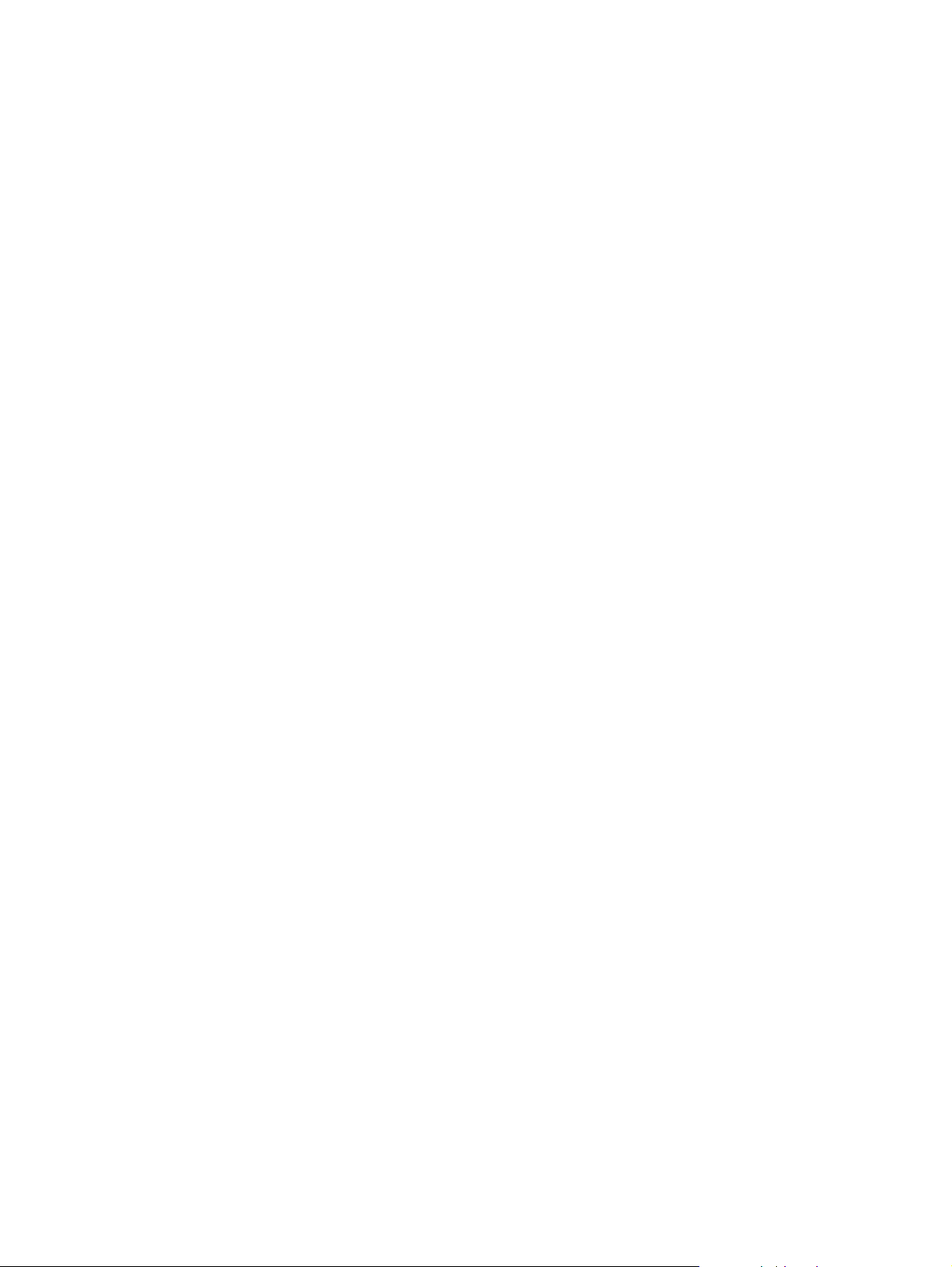
40 Tuotteen asetusten määrittäminen Asetukset-näytöissä FIWW

Digitaalisten lähetysten
4
Huomautus Jotkin tuotteet eivät tue kaikkia näitä näyttöjä.
asetusten määrittäminen
Järjestelmänvalvojat voivat käyttää Digitaalinen lähetys -näyttöjä joissakin tuotteissa olevien
digitaalisten lähetystoimintojen hallintaan. Digitaalinen lähetys -näytöt ovat seuraavat:
● Yleiset (sivu 42)
● Lähetä sähköpostiin -näyttö (sivu 43)
● Lähetä faksiin -näyttö (sivu 46)
● Osoitteen määrittäminen (sivu 50)
● Osoitekirja (sivu 54)
● Toimintaloki-näyttö (sivu 55)
● Määritykset-näyttö (sivu 56)
DSS-ohjelmiston käyttäminen
Tuote sisältää Digital Sending Software (HP DSS) -ohjelman, jota käytetään digitaalisiin
lähetystoimintoihin. Jos HP DSS -ohjelma on asennettu, näyttöön tulee seuraava sanoma, kun
jotakin Digitaalinen lähetys -välilehden valikkoa napsautetaan:
The device is being serviced by the Digital Sending Software at <IP address>. (Digital
Sending Software <IP-osoite> käyttää laitetta.) Please use Windows Configuration Utility to
configure the device. (Määritä laitteen asetukset Windows-määritysapuohjelmalla.)
Tällöin digitaalisen lähettämisen asetukset on määritettävä HP MFP DSS Configuration Utility
-ohjelmalla. Näin määritystoiminnot voidaan keskittää ja tietoturva on paremmin hallinnassa.
FIWW DSS-ohjelmiston käyttäminen 41

Yleiset
1
Voit määrittää digitaalisen lähetyksen järjestelmänvalvojan tiedot Yleiset-näytössä. Seuraava
kuva ja taulukko opastavat näytön käytössä.
2
Kuvan
kohta
1
2
3
4
5
6
3
4
5
6
Näytön alue Alueella olevat tiedot tai toiminnot
Välilehdet ja valikot Lisätietoja on kohdassa HP:n sulautetun WWW-palvelimen ominaisuudet sivulla 5.
Ohje Tätä napsauttamalla voit avata ohjetiedoston, jossa on tietoja Digitaalinen lähetys
-välilehden näytöistä.
Nimi Kirjoita järjestelmänvalvojan nimi.
Sähköposti Kirjoita järjestelmänvalvojan sähköpostiosoite.
Puhelinnumero
(valinnainen)
Sijainti (valinnainen) Kirjoita järjestelmänvalvojan sijainti (valinnainen).
Kirjoita järjestelmän valvojan pu h el i n numero (valinnai ne n ).
42 Digitaalisten lähetysten asetusten määrittäminen FIWW

Lähetä sähköpostiin -näyttö
Tuote vaatii SMTP (Simple Mail Transfer Protocol) -yhdyskäytäväpalvelimen, jotta se voi välittää
sähköpostiviestejä sähköpostiosoitteisiin. Käytä Lähetä sähköpostiin -näyttöä SMTP-asetusten,
sähköpostiliitteen enimmäiskoon ja tuott een oletussähköpostiosoitteen määrittämiseen. Voit
myös määrittää kaikkien tuotteen lähettämien sähk öpostiviestien oletusaiheen. Seuraav a k uva ja
taulukko opastavat näytön käytössä.
1
3
4
2
Kuvan
kohta
1
2
3
4
5
6 7
8
9
10
11
12
Näytön alue Alueella olevat tiedot tai toiminnot
Välilehdet ja valikot Lisätietoja on kohdassa HP:n sulautetun WWW-palvelimen ominaisuudet sivulla 5.
Ohje Tätä napsauttamalla voit avata ohjetiedoston, jossa on tietoja Digitaalinen lähetys
-välilehden näytöistä.
Sähköpostin
lähetystapa
Laitteen SMTPyhdyskäytävä
Voit lähettää sähköpostiviestejä SMTP-yhdyskäytäväpalvelimeen suoraan tuotteesta.
Kirjoita laitteen sähköpostipyynnöt käsittelevän SMTP-yhdyskäytäväpalvelimen
IP-osoite tai isäntänimi. Jos et tiedä SMTP-yhdyskäytävän IP-osoitetta tai
isäntänimeä, voit etsiä sopivaa SMTP-yhdyskäytäväpalvelinta verkosta
napsauttamalla Etsi yhdyskäytävät -painiketta.
Huomautus Jotkin laitteet tunnistavat ainoastaan IP-osoitteet. Tällaisissa
tapauksissa isäntänimet muunnetaan nimiä vastaaviksi
IP-osoitteiksi.
FIWW Lähetä sähköpostiin -näyttö 43

Kuvan
kohta
5
6
7
8
9
10
11
12
Näytön alue Alueella olevat tiedot tai toiminnot
Liitteen enimmäiskoko Valitse SMTP-yhdyskäytävän lähettämien sähköpostiliitteiden enimmäiskoko. Jos
tuotteen on lähetettävä sähköpostiliite, joka on määritettyä enimmäiskokoa suurempi,
liitetiedosto jaetaan tiedostoiksi, jotka lähetetään useissa sähköpostiviesteissä.
Etsi yhdyskäytävät Jos et tiedä SMTP-yhdyskäytävän IP-osoitetta tai isäntänimeä, voit etsiä sopivaa
SMTP-yhdyskäytäväpalvelinta verkosta napsauttamalla tätä painiketta.
Testaa Voit varmistaa tätä painiketta napsauttamalla, että määritetty SMTP-
yhdyskäytäväpalvelin on kelvollinen ja toimiva.
Sähköposti Kirjoita oletuslähettäjänä toimivan henkilön sähköpostiosoite.
Näyttönimi Kirjoita nimi, jonka haluat näkyvän tuotteesta lähetettyjen sähköpostiviestien
Lähettäjä-kentässä. V oit käyttää tätä ke nttää myös ohjeiden antamiseen kirjoittamalla
kenttään esimerkiksi "Kirjoita sähköpostiosoitteesi tähän".
Huomautus Jos nimeä ei ole määritetty, Sähköposti-kenttään kirjoitettu
sähköpostiosoite näkyy lähtevien sähköpostiviestien
Lähettäjä-kentässä.
Estä laitteen käyttäjää
muuttamasta
oletuslähettäjän
osoitetta
Oletusaihe Jos haluat, voit kirjoittaa oletusaiheen, joka näkyy kaikissa tuotteen lähettämissä
Lisäasetukset Voit av ata uuden näytön, jossa voit määrittää tuotteen lähettämien sähköpostiviestien
Voit varmistaa, että tavalliset käyttäjät eivät muuta järjestelmänvalvojan määrittämää
sähköpostiosoitetta, valitsemalla tämän valintaruudun.
sähköpostiviesteissä. Voit käyttää tätä kenttää myös ohjeiden antamiseen
kirjoittamalla kenttään esimerkiksi "Kirjoita viestin aihe tähän".
tekstin ja liitetiedostojen asetukset, napsauttamalla tätä painiketta. Lisätietoja on
kohdassa Sähköpostin lisäasetukset -näyttö sivulla 45.
44 Digitaalisten lähetysten asetusten määrittäminen FIWW

Sähköpostin lisäasetukset -näyttö
Seuraava kuva ja taulukk o opastavat näyt ön käytössä.
1
Kuvan
kohta
1
2
3
4
5
3
5
4
Näytön alue Alueella olevat tiedot tai toiminnot
Välilehdet ja valikot Lisätietoja on kohdassa HP:n sulautetun WWW-palvelimen ominaisuudet sivulla 5.
Ohje Tätä napsauttamalla voit avata ohjetiedoston, jossa on tietoja Digitaalinen lähetys
-välilehden näytöistä.
Viestin teksti V o it m uokata tuotteen lähettämien sähköpostiviestien varsinaisen tekstiosan ulkoasua.
Valitse viestin kieli. Käytettävissä ovat samat kielet kuin Asetukset-välilehden Kieli-
näytössä.
2
Käyttäjän
muokkausoikeus
Liiteasetukset Valitse tuotteesta lähetettävien sähköpostiviestien liitetiedostojen oletusasetukset.
Valitse tämä valintaruutu, jos haluat antaa käyttäjälle oikeuden lisätä tekstiä
sähköpostiviestiin.
FIWW Lähetä sähköpostiin -näyttö 45

Lähetä faksiin -näyttö
Tuote pystyy lähettämään skannattuja asiakirjoja faksinumeroon faksin lähetysominaisuuksia
jäljitellen. Jos tuotteessa on faksimodeemi, voit myös määrittää sen käsittelemään saapuvat
faksit.
Lähetä faksiin -näytön avulla voit määrittää laitteen tuotteen lähettämisen toiminnot. Seuraava
kuva ja taulukko opastavat näytön käytössä.
1
3
4
2
Huomautus:
Seuraavalla sivulla
olevassa tauluk ossa on
tarkempia tietoja kuvan
merkityistä kohdista.
6
5
7
8
46 Digitaalisten lähetysten asetusten määrittäminen FIWW

Kuvan
kohta
1
2
3
4
5
6
7
8
Näytön alue Alueella olevat tiedot tai toiminnot
Välilehdet ja valikot Lisätietoja on kohdassa HP:n sulautetun WWW-palvelimen ominaisuudet sivulla 5.
Ohje Tätä napsauttamalla voit avata ohjetiedoston, jossa on tietoja Digitaalinen lähetys
-välilehden näytöistä.
Faksien lähetystapa Suoraan MFP-laitteen sisäisestä
modeemista
Digitaalinen lähetys -palvelun kautta Voit lähettää f akseja käyttämällä Digitaalinen
Laitteen
modeemiasetukset
Kirjoita nämä asetukset, jos Faksien lähetystapa -luettelosta on valittu Suoraan MFP-
laitteen sisäisestä modeemista -asetus.
Lisäasetukset Tätä painiketta napsauttamalla voit avata uuden näytön, jossa voit määrittää tuotteen
modeemin lisäasetukset (esimerkiksi modeemin ja soittoäänen voimakkuuden). Käytä
näyttöä myös silloin, kun lähetät tai vastaanotat asetuksia. Näytöstä voit tulostaa
faksitoimintalokin ja saada näkyviin myös suojaus- ja diagnostiikka-asetukset. Lisätietoja
on kohdassa Internet-faksin lisäasetukset sivulla 48.
Ilmoitus Määritä haluamasi ilmoitusasetukset. Voit esimerkiksi määrittää, lähetetäänkö ja
tulostetaanko ilmoitus tai lähetetäänkö lähettäjälle ilmoitusraportti. Valitse Lisää
pikkukuva -valintaruutu, jos haluat lisätä ilmoitusraporttiin skannatun asiakirjan
pienoiskuvan.
Laatu Valitse lähtevien faksien tarkkuus.
Laskutuskoodi Kirjoita laskutuskoodi (tarvittaessa). Jos haluat, voit sallia, että käyttäjät voivat muuttaa
koodia, valitsemalla Käyttäjän muokkausoikeus -valintaruudun. Voit määrittää
laskutuskoodin vähimmäispituuden käyttämällä Vähimmäispituus-kenttää. Laskutuskoodi
voi olla luku 1–16.
Voit lähettää fakseja suoraan laitteesta. Kun
tämä asetus on käytössä, sinun on valittava
tai kirjoitettava seuraavat tiedot:
● maa/alue
● yhtiön nimi
● puhelinnumero, johon laitteen sisäinen
modeemi on kytketty
● tarvittaessa etunumer o, jonka käytössä
oleva puhelinjärjestelmä tarvitsee.
lähetys -ohjelmistopalvelua. (Asetukset ovat
tässä näytössä.)
FIWW Lähetä faksiin -näytt ö 47

Internet-faksin lisäasetukset
Seuraava kuva ja taulukko opastavat näytön käytössä.
1
2
3
4
Huomautus:
Seuraavalla sivulla
olevassa taulu kossa on
tarkempia tietoja kuvan
merkityistä kohdista.
5
6
7
8
9
48 Digitaalisten lähetysten asetusten määrittäminen FIWW

Kuvan
kohta
1
2
3
4
5
6
7
8
9
Näytön alue Alueella olevat tiedot tai toiminnot
Välilehdet ja valikot Lisätietoja on kohdassa HP:n sulautetun WWW-palvelimen ominaisuudet sivulla 5.
Ohje Tätä napsauttamalla voit avata ohjetiedoston, jossa on tietoja Digitaalinen lähetys
-välilehden näytöistä.
Yleiset Määritä yleiset asetukset. Voit määrittää esimerkiksi modeemin ja soittoäänen
voimakkuuden ja sen, ovatko JBIG-pakkaus ja virheenkorjaus käytössä. Voit myös
valita, peittävätkö otsikkotiedot (puhelinnumero, kellonaika ja päivämäärä) vain pienen
osan sivun yläosasta.
Lähetä Valitse tuotteesta lähetettävien faksien asetukset. Voit valita esimerkiksi valintaäänen ja
sen, kuinka monta kertaa haluat tuotteen yrittävän faksin lähettämistä, jos
vastaanottajan faksilinja on varattu tai ei vastaa.
Va staanota Valitse v a staanotettujen faksien asetukset. Voit valita esimerkiksi, mihin tulostelokeroon
faksit tulostuvat ja sen, skaalataanko saapuvat faksit syöttölokerossa olevaan
paperikokoon. Lisäksi voit määrittää toisen faksilaitteen numeron, johon saapuvat faksit
voidaan välittää.
Tulosta toimintaloki Napsauttamalla tätä painiketta voit tulostaa sisäisen modeemin faksitoimintalokin.
Toimintalokissa on luettelo kaikista lokin tyhjentämisen jälkeen vastaanotetuista ja
soitetuista faksipuheluista. Loki tulostuu tuotteeseen.
Tyhjennä toimintaloki Napsauttamalla tätä painiketta voit poistaa kaikki faksitoimintalokin merkinnät. HP
suosittelee faksitoimintalokin tulostamista säännöllisesti kirjanpitotarkoituksia varten.
Tulostamisen jälkeen loki kannattaa tyhjentää, jotta se pysyy mahdollisimman pienenä.
Suojaus Napsauttamalla tätä painiketta voit määrittää sisäisen modeemin suojausasetukset.
Kun määrität suojausasetuksia ensimmäisen kerran, sinua pyydetään kirjoittamaan
(ja vahvistamaan) suojauksen PIN-numero. Tämän jälkeen sinun täytyy antaa sama
PIN-koodi, kun haluat katsella tai määrittää suojausasetuksia uudelleen.
Vianmääriys Napsauttamalla tätä painiketta voit määrittää sisäisen modeemin
vianmääritysasetuksia.
FIWW Lähetä faksiin -näytt ö 49

Osoitteen määrittäminen
Jotta voisit lähettää skannattuja asiakirjoja t uotteesta, sinun on määritettävä sähköpo stiosoitteet.
Tuotteen osoitteenmääritystoiminto helpottaa osoitteen määrittämistä hakemalla vast aanott ajien
osoitteet automaattisesti.
Kun käytät Osoitteen määrittäminen -näytön toimintoja, tuote voi hakea sähköpostiosoitteet
suoraan LDAP-palvelimen tietokannasta. LDAP-osoitekirjaa ei tarvitse replikoida. LDAPosoitekirjan suora käyttö takaa sen, että käytössä on aina uusin osoite. Seuraava kuva ja
taulukko opastavat näytön käytössä.
1
3
2
10
11
12
13
4
5
6
7
8
9
14
15
Kuvan
kohta
50 Digitaalisten lähetysten asetusten määrittäminen FIWW
Näytön alue Alueella olevat tiedot tai toiminnot
Välilehdet ja valikot Lisätietoja on kohdassa HP:n sulautetun WWW-palvelimen ominaisuudet
1
Ohje Tätä napsauttamalla voit avata ohjetiedoston, jossa on tietoja Digitaalinen
2
sivulla 5.
lähetys -välilehden näytöistä.

Kuvan
kohta
3
4
5
6
Näytön alue Alueella olevat tiedot tai toiminnot
Salli laitteen käyttää suoraan
LDAP-osoitekirjaa
LDAP-palvelimeen kirjautumisen
menetelmä
Kirjautumistiedot Määritä nämä asetukset, jos LDAP-palvelimeen kirjautumisen menetelmä
LDAP-palvelin Kirjoita sen LDAP-palvelimen isäntänimi tai IP-osoite, jonka tietokannassa on
Valitse tämä valintaruutu, jos haluat määrittää laitteen käyttämään LDAPosoitekirjaa suoraan.
Anonyymi Käytä tätä asetusta muodostaessasi yhteyttä
LDAP-palvelimeen, jos LDAP-palvelin ei vaadi
käyttäjän kirjautumistietoja LDAP-tietokannan
käyttämiseen.
Yksinkertainen Käytä tätä asetusta muodostaessasi yhteyttä
LDAP-palvelimeen, jos LDAP-palvelin vaatii
käyttäjän kirjautumistiedot LDAP-tietokannan
käyttämiseen.
Kun tämä asetus on käytössä, sinun on
kirjoitettava käyttäjätunnus, salasana ja
toimialue. Ota huomioon, että salasana
lähetetään verkon kautta salaamattomana.
NTLM Käytä tätä asetusta muodostaessasi yhteyttä
LDAP-palvelimeen, jos LDAP-palvelin vaatii
käyttäjän kirjautumistiedot LDAP-tietokannan
käyttämiseen. Tämä asetus tukee Windows
NT:n haaste- ja vastaustoimintoa.
Kun tämä asetus on käytössä, sinun on
kirjoitettava käyttäjätunnus, salasana ja
toimialue.
Huomautus Asetus ei ole
käytettävissä kaikissa
tuotteissa.
-luettelosta on valittu Yksinkertainen- tai NTLM-vaihtoehto.
keskitetty osoitekirja.
Huomautus Jotkin tuotteet tunnistavat ainoastaan IP-osoitteet.
Tällaisissa tapauksissa isäntänimet muunnetaan nimiä
vastaaviksi IP-osoitteiksi.
Portti Kirjoita sen TCP/IP-portin numero, jonka kautta palvelin käsittelee LDAP-
7
Etsi palvelin Voit etsiä käytettävissä olevia LDAP-palvelimia napsauttamalla tätä painiketta.
8
Etsimisen asetukset Jos napsautat tätä painiketta, tuote yrittää määrittää parhaat mahdolliset
9
Etsinnän alkutaso Kirjoita yksilöivä nimi LDAP-hakemistorakenteen kohdalle, josta osoitteen
10
pyyntöjä. Tavallisesti portti on 389.
asetukset valitulle palvelimelle LDAP-tietokannasta hakemista varten.
hakeminen alkaa. Yksilöivä nimi muodostuu attribuutti=arvo-pareista, jotka on
erotettu pilkuilla. Esimerkki:
ou=osastonimi,o=yhtiönnimi,c=maa
ou=marketing,o=Hewlett Packard,c=US
o=hp.com
ou=engineering,cn=users,dc=hp,dc=com
Huomautus Joissakin LDAP-palvelimissa Etsinnän alkutaso
-asetuksen voi jättää tyhjäksi. (Tässä tapauksessa
oletuksena on juurisolmu.)
FIWW Osoitteen määrittäminen 51

Kuvan
kohta
11
12
13
14
15
Näytön alue Alueella olevat tiedot tai toiminnot
Laitteen käyttäjän tietojen
etsimismenetelmä
Kirjoitetun nimen on vastattava
seuraavaa LDAP-attribuuttia
Palauta laitteen käyttäjän
sähköpostiosoite käyttäen
seuraavaa attribuuttia
Lisäasetukset Tätä painiketta napsauttamalla voit avata uuden näytön, jossa voit määrittää
Testaa Voit testata määrittämäsi asetukset napsauttamalla tätä painiketta.
Exchange 5.5
-oletusasetukset
Valitse tämä asetus, jos olet muodostamassa
yhteyttä Microsoft Exchange 5.5 -palvelimeen,
joka käyttää LDAP-protokollaa. LDAPattribuuttien arvot määritetään automaattisesti.
Active Directory
-oletusasetukset
Valitse tämä asetus, jos olet muodostamassa
yhteyttä Microsoft Exchange Server 2000
-palvelimeen, joka käyttää LDAP-protokollaa.
LDAP-attribuuttien arvot määritetään
automaattisesti.
Mukautettu Valitse tämä asetus, jos sinun on määritettävä
LDAP-attribuuttien arvot manuaalisesti.
Kirjoita osoitekirjan henkilön tunnisteena toimiva LDAP-tietokannan attribuutti.
Tämän attribuutin arvoa verrataan käyttäjän kirjoittamaan nimeen, kun henkilön
sähköpostiosoitetta haetaan. Seuraavassa on muutamia mahdollisia LDAPattribuutteja:
● uid: käyttäjän tunniste
● cn: yleinen nimi
● sn: sukunimi
● givenName: etunimi
Kirjoita LDAP-attribuutti, joka sisältää henkilön sähköpostiosoitteen.
Seuraavassa on muutamia mahdollisia LDAP-attribuutteja:
● rfc822Mailbox
● mail
LDAP-palvelimen lisätoiminnot. Lisätietoja on kohdassa Lisäosoiteasetukset
sivulla 53.
52 Digitaalisten lähetysten asetusten määrittäminen FIWW

Lisäosoiteasetukset
Seuraava kuva ja taulukk o opastavat näyt ön käytössä.
1
2
3
4
Kuvan
kohta
1
2
3
4
Näytön alue Alueella olevat tiedot tai toiminnot
Välilehdet ja valikot Lisätietoja on kohdassa HP:n sulautetun WWW-palvelimen ominaisuudet sivulla 5.
Ohje Tätä napsauttamalla voit avata ohjetiedoston, jossa on tietoja Digitaalinen lähetys
-välilehden näytöistä.
Etsinnän lisäasetukset Valitse LDAP-palvelimen haun lisäasetukset.
Etsi tietokannasta
tietoja
Valitse, palauttaako LDAP-haku pelkästään osoitteet, jotka alkavat nimen osalla, vai
kaikki osoitteet, jotka sisältävät nimen osan missä kohtaa tahansa.
FIWW Osoitteen määrittäminen 53

Osoitekirja
1
Osoitekirja-näytöstä v oit lisätä etukäteen määritetyn sähköpostiosoitteiden luettelon, jonka voit
sitten tuoda tuotteen sisäiseen osoitekirjaan .CSV-muodossa (luetteloerottimella erotettuina
arvoina). .CSV-tiedosto on tavallinen (UTF-8-koodattu) tekstitiedosto, jossa jokainen
osoitemerkintä on omalla rivillään. Osoitemerkintä koostuu hakunimestä, joka on näytössä
näkyvä nimi, ja sitä seuraavasta pilkusta ja sähköpostiosoitteesta. Hakunimet ja
sähköpostiosoitteet eivät voi sisältää pilkkuja. Seuraavat merkinnät ovat esimerkkejä:
nimi1, nimi1@oma.yritys.com
nimi2, nimi2@oma.yritys.com
Voit etsiä sähköpostiosoitetta hakunimen perusteella tuotteesta.
Seuraava kuva ja taulukko opastavat näytön käytössä.
Kuvan
kohta
1
2
3
4
5
2
3
4
5
Näytön alue Alueella olevat tiedot tai toiminnot
Välilehdet ja valikot Lisätietoja on kohdassa HP:n sulautetun WWW-palvelimen
ominaisuudet sivulla 5.
Osoitekirjan tiedostonimi Kirjoita .CSV-muodossa olevan osoitekirjan polku tähän kenttään.
Tiedoston etsimiseen
käytettävä painike
Tuo Kun .CSV-tiedoston polku on Osoitekirjan tiedostonimi
Tyhjennä laitteen osoitekirja Voi t tyhjentää laitteen sisäisen osoitekirjan napsauttamalla tätä
Voit etsiä .CSV-muodossa olevan osoitekirjan napsauttamalla
tätä painiketta.
-kentässä, tuo osoitekirja tuotteen sisäiseen osoitekirjaan
napsauttamalla tätä painiketta.
painiketta.
54 Digitaalisten lähetysten asetusten määrittäminen FIWW

Toimintaloki-näyttö
V oit tarkastaa digitaalisesti lähetettävien töiden tiedot sekä kaikki mahdolliset virheet käyttämällä
Toimintaloki-näyttöä. Seuraava kuva ja taulukko opastavat näytön käytössä.
Huomautus Jos Digital Sending Software (HP DSS) -ohjelma on asennettu, digit aaliset lähetystoiminnot
merkitään HP DSS -ohjelman lokiin eikä sulautettuun WWW-palvelimeen. Avaa toimintoloki
käynnistämällä HP MFP DSS Configuration Utility -ohjelma ja valitsemalla sitten Loki-välilehti.
1
Kuvan
kohta
1
2
3
4
5
6
7
8
9
10
11
3 4 5 6 7
8 9 11
10
2
Näytön alue Alueella olevat tiedot tai toiminnot
Välilehdet ja valikot Lisätietoja on kohdassa HP:n sulautetun WWW-palvelimen ominaisuudet sivulla 5.
Ohje Tätä napsauttamalla voit avata ohjetiedoston, jossa on tietoja Digitaalinen lähetys
-välilehden näytöistä.
Vakavuus Näyttää kunkin lokiin merkityn virheen vakavuuden.
Laite Näyttää laitteen IP-osoitteen.
Käyttäjä Näyttää tapahtuman käynnistäneen käyttäjän nimen.
Tapahtuma Kuvaa, oliko tapahtuma onnistunut vai aiheuttiko se virheen.
Kellonaika Näyttää kunkin lokimerkinnän kellonajan.
Tallenna Voit tallentaa lokitiedot tiedostoon napsauttamalla tätä painiketta.
Tiedot Voit näyttää lokimerkinnän tiedot valitsemalla lokimerkinnän ja napsauttamalla sitten
Tiedot-painiketta.
Päivitä Voit päivittää näkymän uusimmilla lokitiedoilla napsauttamalla tätä painiketta.
Tyhjennä Voit tyhjentää lokin tiedot napsauttamalla tätä painiketta.
Huomautus Toiminto poistaa ainoastaan näytössä näkyvän lokin tiedot.
Lokimerkinnät säilyvät tuotteessa töiden kirjanpitoa varten.
FIWW Toimintaloki-näyttö 55

Määritykset-näyttö
Määritykset-näytön avulla voit määrittää digitaalisten lähetystoimintojen yleiset asetukset.
Seuraava kuva ja taulukko opastavat näytön käytössä.
1
3
4
5
2
Kuvan
kohta
1
2
3
4
5
6
6
Näytön alue Alueella olevat tiedot tai toiminnot
Välilehdet ja valikot Lisätietoja on kohdassa HP:n sulautetun WWW-palvelimen ominaisuudet
sivulla 5.
Ohje Tätä napsauttamalla voit avata ohjetiedoston, jossa on tietoja Digitaalinen
lähetys -välilehden näytöistä.
Asiakirjan koko Valitse tulostusmateriaalin oletuskoko, jota haluat tuotteen käyttävän as iakirjoja
skannattaessa.
Asiakirjan tyyppi Valitse tulostusmateriaalin oletustyyppi, jota haluat tuotteen kuvankäsittely-
yksikön käyttävän asiakirjoja skannattaessa.
● Teksti
● Grafiikka
● Yhdistelmä
Kaksipuolinen asiakirja Valitse tämä valintaruutu, jos haluat skannata asiakirjan molemmat puolet.
Automaattinen asetusten
palautus
Aikakatkaisutoimintoja käyttämällä voit palauttaa kaikki työn digitaalisen
lähetyksen asetukset tuotteen oletusasetusten mukaisiksi. Voit määrittää
oletusasetukset palautumaan välittömästi digitaalisen lähetystyön jälkeen (jos
käyttäjä on muuttanut asetuksia) tai määrittää palautumiselle 10–300 sekunnin
viiveen.
56 Digitaalisten lähetysten asetusten määrittäminen FIWW

Verkkokäytön hallinta Verkot-
5
1
näytöistä
Yleistä
Verkot-näytöissä voi hallita verkkoon liitettyä tuotetta ja määrittää sen asetukset. Verkotnäyttöjen ulkoasu ja ominaisuudet vaihtelevat HP Jetdirect -tulostinpalvelimen mallin ja version
mukaan. Seuraava näyttö muistuttaa näyttöä, joka avautuu, kun napsautat Verkot-välilehteä.
Napsauta vasemmalla olevan osoitepalkin Verkot-valikosta sitä näyttöä, jota haluat tarkastella.
2
3
Huomautus: Seuraavalla
sivulla olevassa
taulukossa on kuvaan
merkittyjen kohtien
kuvaus.
FIWW Yleistä 57

Kuvan
Näytön alue Alueella olevat tiedot tai toiminnot
kohta
Välilehdet ja valikot Lisätietoja on kohdassa HP:n sulautetun WWW-palvelimen
1
Valitse kieli Valitse Verkot-välilehdessä käytettävä kieli. Verkot-välilehdessä
2
Ohje Lisätietoja Verkot-välilehden asetuksista saat napsauttamalla
3
ominaisuudet sivulla 5.
olevien kielten luettelo ei ole samanlainen kuin Asetukset-
välilehdessä olevien kielten luettelo.
Ohje-painiketta.
Verkot-näytöissä voi suorittaa seuraavia tehtäviä (tehtävät vaihtelevat HP Jetdirect
-tulostinpalvelimen mallin ja version mukaan):
● muuttaa erityyppisten verkkoyhteyksien asetuksia
● ottaa käyttöön tulostusprotokollia tai poistaa ne käytöstä
● määrittää tuen yhteyshenkilön ja tuen URL-osoitteen
● määrittää salasanan, jolla pääsee käyttämään tuotteen ja verkon asetuksia
● parantaa tulostimen turvallisuutta käyttämällä salasanoja, käyttäjäluetteloja ja
hallintaprotokollia
● tarkastella verkon yleisiä tilatietoja, esimerkiksi tulostinpalvelimeen tallennettuja
verkkotilastoja, haluttaessa optimoida verkko tai määrittää siinä olevia vikoja
● tarkastella kaikkien tuettujen verkkoyhteyksien protokollatietoja
● avata HP Jetdirect -asetussivun
● määrittää, kuinka usein HP:n sulautettu WWW-palvelin tarkastaa ve rkon tilan.
Lisätietoja Verkot-näytöistä:
● Ohje. Jokaisessa Verkot-näytössä on Muita linkkejä -kohdan alla Ohje-linkki, jota
napsauttamalla saa kuvauksen verkkotoiminnoista ja vihjeitä niiden käyttämiseen. Ohje-
näytössä on myös linkki HP:n WWW-sivustoon, jossa on saatavilla lisäohjeita.
● HP Jetdirect -tulostinpalvelimen Pääkäyttäjän opas. Tämä opas on yleensä tulostimen
mukana toimitetulla ohjelman sisältävällä CD-levyllä. Voit ladata omaa
tulostinpalvelinmalliasi koskevan oppaan uusimman version myös sivulta
http://www.hp .com/support/net_printing
.
58 Verkkokäytön hallinta Verkot-näytöistä FIWW

Muita linkkejä -alueen
6
käyttäminen resurssina
Muita linkkejä -ruudussa on kolme pysyvää linkkiä, joiden kautta voit tarkastella nopeasti
tuotekohtaisia tietoja. Linkkien kautta saat esimerkiksi tietoja vianmäärityksestä sek ä ohjeita
siitä, kuinka alkuperäisiä HP-tuotteita voi tilata.
Huomautus Asetukset-välilehden Muokkaa muita linkkejä -näytössä voit lisätä viisi valittuihin WWW-
sivustoihin viittaav aa linkkiä. (Kun tuotteeseen on asennett u pysyvä tallennuslaite , voit luoda viisi
lisälinkkiä. Jos tallennuslaitetta ei ole asennettu, voit luoda yhden lisälinkin.) Nämä linkit näkyvät
kaikissa sulautetun WWW-palvelimen näytöissä vasemman osoitepalkin alla olevassa Muita
linkkejä -ruudussa. Lisätietoja on kohdassa Muokkaa muita linkkejä sivulla 34.
FIWW 59

hp instant support (hp:n pikatuki)
Hewlett-Packard Company tarjoaa asiakkailleen hp instant support (hp:n pikatuki) -palvelua. Se
on Internet-pohjainen tukijärjestelmä, joka kerää tuotteesta diagnostiikkatietoja ja vertaa niitä
HP:n tietokannassa oleviin tiet oihin. hp instant support on palvelu, joka antaa ongelmiin
käyttäjäystävällisiä ratkaisuja nopeasti ja helposti.
Miten hp instant support toimii?
Kun napsautat hp instant support -linkkiä, ohjelma kerää tuotteen tiedot ja lähettää ne
suojatusti Hewlett-Packard Companylle. Tuotteen senhetkinen tila analysoidaan hp instant
support -sivustossa tuotteen tietojen perusteella. Sivustossa luodaan mukautettu WWW-sivu,
jota voidaan tarkastella selainikkunassa. Sivustossa on helppokäyttöisiä ohjeita ja kuvia. hp
instant support -sivustosta pääsee käyttämään myös tuotek ohtaisia lisäpalveluja.
Voit tarkistaa kaikki lähetettävät tiedot (esimerkiksi sarjanumeron sekä virhetila- ja tilatiedot),
ennen kuin ne lähetetään Hewlett-Packardille analysoitavaksi. Hewlett-Packard käsittelee näitä
tietoja luottamuksellisesti.
hp instant support -sivustosta saatavat tiedot
hp instant support -sivustossa on seuraavia vianmääritys- ja huoltotyökaluja:
● kiinteän ohjelmiston ja ohjelmistojen päivitykset.
● tapahtumalokissa ilmoitettujen viimeisimpien ongelmatilanteiden vianmä äritys.
Tapahtumalokin viimeisimmäksi ongelmatilanteeksi voi olla merkittynä esimerkiksi
paperitukos. Tällöin tapahtuma havaitaan hp instant support -sivustossa ja paperitukoksen
poistamiseen annetaan tarvittavat ohjeet.
● tukipaketit.
● tuotteeseen liittyvät asiakirjat, esimerkiksi käyttöoppaat ja aloitusoppaat .
Tilaa tarvikkeita
Tilaa tarvikkeita -linkistä voit siirtyä WWW-sivulle, jonka avulla voit helposti tilata tarvikkeita
valitsemaltasi jälleenmyyjältä. Tarvitsemasi tarvikkeet on valittu valmiiksi. Voit muuttaa määriä tai
valita lisätarvikkeita. V alitut tarvikkeet lisätään ostoskoriin, josta voit tarkistaa, että valitulta
jälleenmyyjältä tilataan oikeat tarvikkeet.
60 Muita linkkejä -alueen käyttäminen resurssina FIWW

Tuotetuki
Tuotetuki-linkistä voit siirtyä WWW-sivulle, jonka kattavasta tu kir esu rssien valikos ta vo it valita
tarvitsemasi resurssit. Tältä WWW-sivulta voit esimerkiksi
● tarkastella HP:n tuotteita (tieto koneet, työ as ema t, pa lvelimet, tallennuslait te et , tulostim e t,
skannerit, digitaalisten kuvien käsittelylaitteet ja kannetta vat laitteet)
● saada teknistä tukea: ratkaista ilmenneen ongelman, etsiä tuotteen asentamiseen ja sen
asetusten määrittämiseen tarvittavat tiedot, valita tuotteen ja käytt ää sitä, huoltaa tuotetta,
päivittää tuotteen ohjelmiston ja ohjaimen tai ottaa niistä käyttöön uudet versiot sekä
huolehtia tuotteen kierrätyksestä ja oikeaoppisesta hävittämisestä
● saada käyttöön resursseja omatoimiseen ongelmanratkaisuun (esimerkiksi usein kysytyt
kysymykset, käyttöoppaat, tuote-esittelyt ja tuotetiedot sekä tuotteen yhteensopivuustiedot)
● pitää yhteyttä HP:hen ja muihin käyttäjiin keskusteluryhmien, sähköpostituen ja puhelintuen
kautta
● etsiä haluamasi tehtäväalueen tehtäväpohjaisen haun avulla ja löytää nopeasti siihen
liittyvät aihepiirit ja työkalut.
Muita sivun resursseja ovat ajankohtaiset aiheet, tilauskeskus, tuotetarjoukset ja muut
ilmoitukset sekä koulutustapahtumat.
Oma palveluntarjoaja ja Oma huoltoyhteyshenkilö
Oma palveluntarjoaja- ja Oma huoltoyhteyshenkilö -linkit näkyvät vain, jos palveluntarjoaja
on luonut (ja mahdollisesti uudelleennimennyt) ne Asetukset-välilehden Muita linkkejä
-näytössä. Linkin kautta saa tietoa palveluntarjoajasta ja palve lusop imuksesta. Tieto voi sisältää
enintään 50 merkkiä, ja se tallennetaan tuotteen pysyvään tallennuspaikkaan.
Kun edellä mainitut linkit on luotu, ne näkyvät Muita linkkejä -ruudussa seuraavan kuvan
mukaisesti.
FIWW Tuotetuki 61

62 Muita linkkejä -alueen käyttäminen resurssina FIWW

Hakemisto
A
Asetukset-välilehti 6, 21
Asetussivu-näyttö 10
asetusten määrittäminen etäyhteyden kautta 22
asiakastuki
pika 60
tuote 61
AutoSend 31
D
Diagnostiikka-valikko 22
Digitaalinen lähetys -näytöt
Internet-faksin lisäasetukset -näyttö 48
Lähetä faksiin -näyttö 46
Lähetä sähköpostiin -näyttö 43
Määritykset-näyttö 56
Osoitteen määrittäminen -näyttö 50
Sähköpostin lisäasetukset -näyttö 45
tietoja 41
Toimintaloki-näyttö 55
Yleiset-näyttö 42
DIMM-moduulit, asennettujen tarkastaminen 10
E
Explorer, tuetut versiot 3
F
faksiasetukset 46, 48
faksien lähettäminen 47, 49
faksien vastaanottaminen 49
H
hp instant support 60
HP Jetdirect -tulostinpalvelin 58
HP Web Jetadmin 2
HP:n sulautettu WWW-palvelin
määritelmä 1
ominaisuudet 2
HP:n sulautetun WWW-palvelimen avaaminen 3
HP:n sulautetun WWW-palvelimen ottaminen käyttöön 3
hälytykset
asetusten määrittäminen 26
kohdeluettelot, testaaminen 29
ominaisuudet 2, 25
sähköpostiviestien asetusten määrittäminen 24
tietosivujen lähettäminen sähköpostitse 30
I
ilmoitukset, virhe 13
Internet Explorer, tuetut versiot 3
Internet-faksin lisäasetukset -näyttö 48
IP-osoite
sijainnin selvittäminen 3, 16
sähköpostiviestien asetusten määrittäminen 24
J
Jetadmin, HP Web 2
Jetdirect-tulostinpalvelin 58
järjestelmänvalvojat
Digitaalinen lähetys -asetukset 42
hälytykset, määrittäminen 25
kirjautuminen sisään 3
kirjautuminen ulos 4
käynnistysajan asetukset 39
järjestelmävaatimukset 3
K
kannettavat laitteet, tulostaminen 18
kasetti
käyttötiedot 14
tila 12
tilaaminen 35, 60
kellon asetukset 38
kellonajan asetukset 38
Kieli-näyttö 37
kiintolevyt, ominaisuudet 2
kirjautuminen sisään 3
kirjautuminen ulos 4
kohdeluettelot
luominen 26
poistaminen 30
testaaminen 29
Konqueror, tuetut versiot 3
kuluvat osat. Katso tarvikkeet
KYLLÄ/EI-ajastus 39
käyttäjänimi 33
käyttötiedot, AutoSend-toiminto 31
Käyttötiedot-näyttö 14
käytönaikainen ohje
pikatuki 60
tuotetuki 61
L
laitteen sijainti 16
Laitteen tila -näyttö 8
laitteet, määritelmä 1
laskutuskoodit, faksi 47
LDAP-palvelimet 50
Lightweight Directory
Access Protocol (LDAP) -palvelimet 50
liitetiedostot, sähköposti 44, 45
linkit 34, 59
lisävarusteet, asennettujen tarkastaminen 10
lokerot, diagnostiikka 22
loki, tapahtuma 13
Lähetä faksiin -näyttö 46
Lähetä sähköpostiin -näyttö 43
lähtevien sähköpostiviestien asetusten määrittäminen 24
M
materiaalin käyttö 14
Microsoft Internet Explorer, tuetut versiot 3
Mozilla, tuetut versiot 3
FIWW Hakemisto 63

muisti, asennetun tarkastaminen 10
Muita linkkejä -alue 34, 59
Muokkaa muita linkkejä -näyttö 34, 59
mustekasetti. Katso tulostuskasetti
Määritä asetukset -näyttö 22
Määritä asetukset -valikko 22
määrät, sivu 14
N
Netscape Navigator, tuetut versiot 3
näppäimet, ohjauspaneeli 8
O
ohjauspaneeli
painikkeet 8
tarkasteleminen 17
valikot 22
Ohjauspaneeli-näyttö 17
ohje
pikatuki 60
tuotetuki 61
oletuspaperikoko, määrittäminen 23
Oma huoltoyhteyshenkilö -linkki 61
Oma palveluntarjoaja -linkki 61
ominaisuudet 2
omistajan numero 16
Opera, tuetut versiot 3
Osoitekirja-näyttö 54
P
painikkeet, ohjauspaneeli 8
palomuurit 3
palvelin, HP Jetdirect 58
palveluntarjoajat
hälytykset, määrittäminen 25
kirjautuminen sisään oikeuksilla 3
kirjautuminen ulos 4
linkit 61
palvelusopimuksen linkki 61
paperi
käyttö 14
oletuskoko, määrittäminen 23
Paperinkäsittely-valikko 22
paperiratatestit 22
PCL-asiakirjat 18
PDF-tiedostot, tulostaminen 18
Peruuta-painike 33
POP3-asetusten määrittäminen 24
PRN-tiedostot 18
PS-tiedostot, tulostaminen 18
puhelintuki 61
Päivämäärä ja kellonaika -näyttö 38
R
ryhmähallinta 2
S
Safari, tuetut versiot 3
salasanat 3, 33
sarjanumero 16
selaaminen 5
selaimet
määritelmä 1
sulkeminen uloskirjautumisen jälkeen 4
tuetut 3
sivujen lukumäärä 14
SMTP-yhdyskäytävän asetukset 43
sulautettu WWW-palvelin
määritelmä 1
ominaisuudet 2
suojausasetukset
faksimodeemi 49
yleiset 33
sähköposti
asetukset 23
hälytykset 25
liitetiedostot, koon asetukset 44, 45
lisäasetukset 45
lähtevä, asetusten määrittäminen 24
osoitteen määrittäminen 50, 54
SMTP-yhdyskäytävän asetukset 43
Tietoja-sivut 30
tuki 61
tuleva, asetusten määrittäminen 24
sähköpostilaatikon asetusten määrittäminen 24
Sähköpostin lisäasetukset -näyttö 45
sähköpostin osoitteen määrittäminen 50, 54
Sähköpostipalvelin-näyttö 23
T
Tapahtumaloki 13
tarvikkeet
AutoSend-toiminto 31
käyttötiedot 14
tilaaminen 35, 60
tilasivu 12
tarvikkeiden kierrättäminen 61
Tarvikkeiden tila -näyttö 12
TCP/IP-pohjainen verkko 3
tekninen tuki
pika 60
tuote 61
tekstitiedostot, tulostaminen 18
testit, paperirata 22
tiedostojen tulostaminen 18, 19
Tietoja laitteesta -näyttö 16, 36
Tietoja-näytöt 7
Tietoja-välilehti
sijainnin selvittäminen 22
suojaus salasanalla 3
tietosivut, lähettäminen sähköpostitse 30
Tietosuoja-näyttö 33
tila
hälytykset 25
tarvikkeet 12
tietosivujen lähettäminen sähköpostitse 30
verkko 57
tilaaminen
kiintolevyt 2
tarvikkeet 35, 60
toimintalokit
digitaalinen lähetys 55
faksi 49
tuki
pika 60
tuote 61
tulevien sähköpostiviestien asetusten määrittäminen 24
Tulosta-näyttö 18
tulostinpalvelin, HP Jetdirect 58
tulostuskasetti
käyttötiedot 14
tila 12
tilaaminen 35, 60
tuotetuki 61
tuotteet, määritelmä 1
64 Hakemisto FIWW

U
usein kysytyt kysymykset 61
V
valikot
HP:n sulautettu WWW-palvelin 5
ohjauspaneeli 22
verkkotoimintojen näytöt 57
verkot
asetusten määrittäminen 57
tuetut tyypit 3
Web Jetadmin 2
Verkot-välilehti 6
vianmääritys
Asetussivu-näyttö 10
faksi 49
lokerot 22
pikatuki 60
tuotetuki 61
virheilmoitukset 13
virrankatkaisu, käynnistysajan määrittäminen 39
virta, käynnistysajan määrittäminen 39
väriainekasetti. Katso tulostuskasetti
W
Web Jetadmin 2
WWW-palvelin, sulautettu
määritelmä 1
ominaisuudet 2
WWW-selaimet
määritelmä 1
sulkeminen uloskirjautumisen jälkeen 4
tuetut 3
WWW-sivustot, tuki
pika 60
tuote 61
Y
yhdyskäytävän asetukset, SMTP 43
Yleiset-näyttö, Digitaalinen lähetys 42
FIWW Hakemisto 65

66 Hakemisto FIWW


©
2004 Hewlett-Packard Development Company, L.P.
www.hp.com
